Разница между 32 и 64-х битными операционными системами
Наверняка, многие пользователи слышали о том, что существует два вида разрядности операционной системы: х32 и х64. Рано или поздно возникает вопрос о выборе того или иного варианта. Для того чтобы знать, версию какой битности стоит установить на свой компьютер, нужно иметь некоторые представления о работе этих типов ОС, их преимуществах, недостатках, требованиях к «железу» и «софту» и некоторых «подводных камнях», возникающих при переходе от 32-разрядной к 64-разрядной операционной системе.
Данная статья в популярной форме дает ответы на некоторые вопросы по этой теме и поможет выбрать верное решение в пользу одной из версий разрядности Windows, чтобы сделать работу компьютерного устройства наиболее эффективной.
Содержание
Битность или разрядность Windows означает версию операционной системы (сравнение всех версий Виндовс), подходящую для работы с 32 или 64-разрядной архитектурой установленного на компьютере процессора.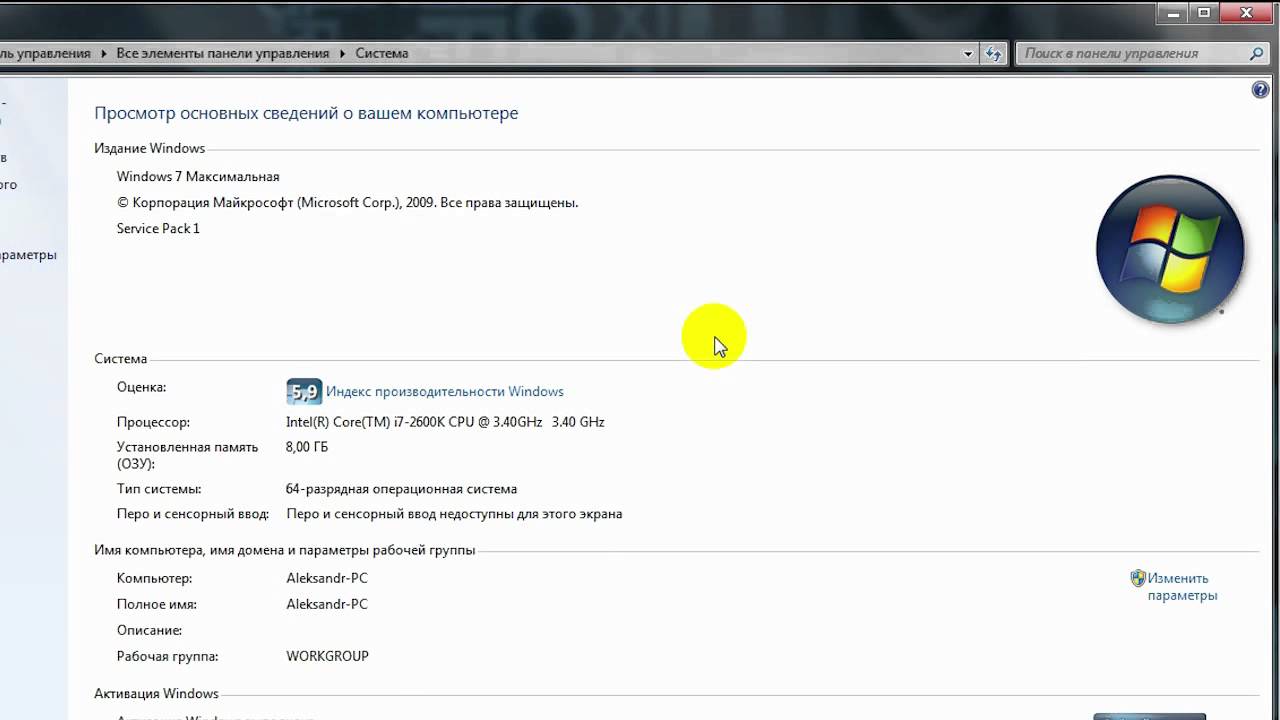
Центральный процессор и его разрядность
Центральный процессор – это главный элемент аппаратной части любого компьютерного устройства, представляющий собой интегральную микросхему. Его функцией является выполнение определенных машинных инструкций – программных кодов. Одной из главных характеристик процессора является его архитектура – внутренняя конструкция процессов и совместимость с определенным набором команд.
Разрядность процессора – это длина машинного слова внутри микропроцессора и означает его способность одновременно работать с некоторым количеством единиц данных, т.е. бит. Это количество бит определяется вместимостью регистра процессора, по сути представляющего собой некое хранилище данных, к которому для оптимальной производительности нужно иметь быстрый доступ. Чем шире шина, т.е. выше разрядность регистров, тем быстрее работает компьютер.
32-разрядная архитектура – история появления
Предыстория появления понятия 32-разрядной версии основана на архитектуре х86, которая впервые была реализована в ранних моделях процессоров компании Intel, устанавливаемых на первых компьютерах IBM PC.
64-разрядная версия – новое расширение 32-битной архитектуры
В 2002 году компанией AMD было разработано 64-битное расширение архитектуры х86 в процессорах семейства К8, которое называлось х86-64 или AMD64 и позволяло выполнять программы в 64-разрядном режиме. Компания Intel также предложила свое название 64-разрядной версии расширения — EM64T. В любом случае данная разработка удваивала разрядность основных внутренних регистров и увеличивала объем адресуемой процессором памяти. Таким образом, 64-разрядная архитектура имеет новые наборы программных кодов, может работать с большим объемом оперативной памяти, что дает значительный прирост производительности, а это, несомненно, прогресс.
Знания о разрядности операционной системы имеют практическое применение, так как позволяют улучшить эффективность работы вашего компьютера.
Чтобы узнать, ОС какой битности установлена на устройстве, нужно выполнить следующую последовательность команд:
- зайти на иконку «Мой компьютер»;
- правой кнопкой «мыши» выбрать из выпадающего меню вкладку «Свойства».
В появившемся окне будет отображены основные сведения о компьютере, в том числе и информация о типе разрядности установленной операционной системы.
Другой вариант получения этих данных:
- через кнопку «Пуск» зайти в «Панель управления»;
- выбрать «Все элементы Панели управления»;
- кликнуть на вкладке «Система»;
- получить необходимые сведения.
Здесь же будет отображена информация об объеме оперативной памяти, которая также является определяющей при выборе разрядности ОС.
Внешне работа 32-разрядной и 64-разрядной операционных систем никак не отличается, однако вследствие того, что 64-битный регистр может хранить большее количество данных, то ОС такой архитектуры CPU позволит приложениям использовать больший объем оперативной памяти. Для современных операционных систем 64-битная версия предпочтительна в любом случае. Исключение составляет XP (почти наверняка будут проблемы с драйверами).
Для современных операционных систем 64-битная версия предпочтительна в любом случае. Исключение составляет XP (почти наверняка будут проблемы с драйверами).
64-битные вычисления выполняются намного быстрее, и компьютерное устройство под управлением этой версии операционной системы работает с высокой производительностью, что и является главным преимуществом 64-разрядной ОС перед 32-разрядной.
Кроме того, 64-разрядная система имеет дополнительную защиту «DEP», реализованную на уровне жесткого диска, а не программного обеспечения как у обычных 32-битных. Это дает дополнительный уровень безопасности, но хорошее антивирусное ПО (какое бывает) никогда не помешает.
Максимальным образом потенциал 64-разрядной ОС будет использован в будущем, при широкой доступности периферийных устройств и софта, созданных под эту архитектуру. Однако уже сегодня многие игры и программы, требующие большого объема оперативной памяти, могут эффективно функционировать только в 64-битной Windows.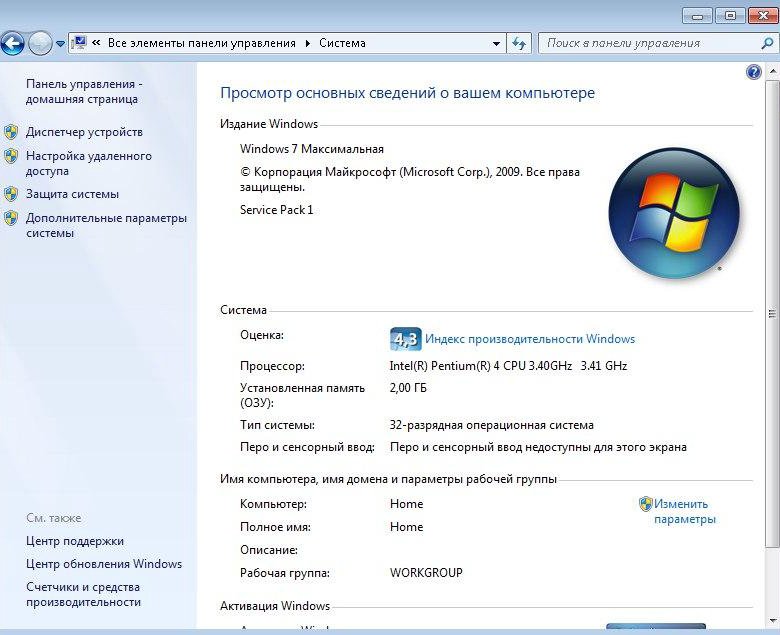 Например, некоторые научные программы, работающие в операциях с плавающей запятой, не дают точных результатов, если не получают достаточное количество битов, поэтому они реализованы в виде 64-битных приложений и могут работать исключительно в 64-разрядной ОС.
Например, некоторые научные программы, работающие в операциях с плавающей запятой, не дают точных результатов, если не получают достаточное количество битов, поэтому они реализованы в виде 64-битных приложений и могут работать исключительно в 64-разрядной ОС.
Недостатком расширенного типа разрядности операционной системы может быть проблема совместимости драйверов, хотя этот пробел успешно устраняется разработчиками. Исключение составляют некоторые старые устройства: принтеры, сканеры, драйвера, которых созданы под 32-разрядную ОС и не переиздавались под 64-разрядную. Такая же ситуация сложилась с плагинами части популярных программ, например, таких как Photoshop или Firefox (небольшой обзор), а также дефрагментаторы, антивирусные сканеры и другое важное ПО. Их новые версии доступны уже в 64-разрядности, а старые (иногда важные) плагины могут работать только с предыдущей 32-разрядной ОС.
В розничной продаже сегодня можно найти версии операционной системы обеих типов разрядности. Выбор того или иного вида зависит от аппаратной комплектации компьютерного устройства: архитектуры процессора и объема оперативной памяти. Если на компьютере установлен процессор типа х86-64, а ОЗУ превышает 4 Гб, имеет смысл установить 64-битную ОС, что значительно повысит производительность работы: 64-битное программное обеспечение под управлением 64-разрядной ОС работает значительно быстрее. Это связано с тем, что 32-битная версия может обработать не более 3,2 Гб оперативной памяти, а 64-разрядная теоретически способна переадресовать объем до 4 ТБ. Такая система имеет больше «жизненного пространства» и позволяет управлять большим объемом данных, легко справляется с одновременно работающими программами и быстрее переключается между ними.
Выбор того или иного вида зависит от аппаратной комплектации компьютерного устройства: архитектуры процессора и объема оперативной памяти. Если на компьютере установлен процессор типа х86-64, а ОЗУ превышает 4 Гб, имеет смысл установить 64-битную ОС, что значительно повысит производительность работы: 64-битное программное обеспечение под управлением 64-разрядной ОС работает значительно быстрее. Это связано с тем, что 32-битная версия может обработать не более 3,2 Гб оперативной памяти, а 64-разрядная теоретически способна переадресовать объем до 4 ТБ. Такая система имеет больше «жизненного пространства» и позволяет управлять большим объемом данных, легко справляется с одновременно работающими программами и быстрее переключается между ними.
Если установить на устройстве с 64-разрядным CPU и объемной оперативкой 32-битную Windows, вы не сможете использовать имеющееся аппаратное преимущество, так как она сможет адресовать не более 4 ГБ оперативной памяти, и процессор постоянно будет работать в наследственном режиме, т.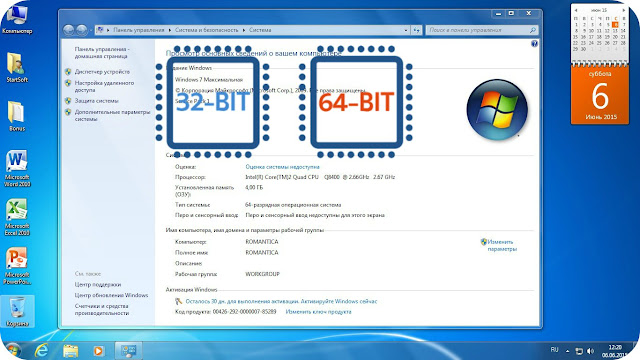
Инсталлировать 32-битную систему даже при имеющейся оперативке свыше 4 Гб стоит в том случае, если процессор имеет частоту от 1 до 2,4 ГГц: на 64-разрядной ОС он будет работать медленнее.
Определяясь с установкой операционной системы, нужно иметь в виду, что программы и драйверы, разработанные для 64-разрядной версии, не будут работать в 32-разрядной. При этом 32-битный софт в ОС типа х64 функционирует в «режиме совместимости» с прежним уровнем производительности, исключение составляют драйверы и некоторые антивирусные программы, которые под управлением 64-битной системы могут работать некорректно или вообще не инсталлируются.
Однако, с учетом того, что в будущем все программное обеспечение, несомненно, будет разрабатываться под более прогрессивную расширенную версию операционной системы, есть смысл сделать апгрейд компьютера, добавив оперативную память, чтобы использовать все преимущества 64-битной ОС.
 Но в некоторых случаях даже после такой процедуры часть данных с HDD можно восстановить. Если «железо» вашего компьютер позволяет использовать 64-разрядную ОС, и вы решились на ее установку, необходимо заранее позаботиться о драйверах, сделать копии нужных файлов, после чего загрузить расширенную 64-битную версию, а затем заново инсталлировать программы и восстановить файлы. Иногда самостоятельно сделать это сложно, и лучше обратиться к мастеру-компьютерщику за помощью.
Но в некоторых случаях даже после такой процедуры часть данных с HDD можно восстановить. Если «железо» вашего компьютер позволяет использовать 64-разрядную ОС, и вы решились на ее установку, необходимо заранее позаботиться о драйверах, сделать копии нужных файлов, после чего загрузить расширенную 64-битную версию, а затем заново инсталлировать программы и восстановить файлы. Иногда самостоятельно сделать это сложно, и лучше обратиться к мастеру-компьютерщику за помощью.32- или 64-битная Windows: какая разница и какую систему нужно устанавливать?
При установке Windows или программ для нее пользователи часто сталкиваются с выбором между 32- и 64-битной версией ПО. При этом далеко не каждый владелец ПК знает, в чем заключается разница и каковы последствия неверного выбора разрядности.
На самом деле, данная проблема актуальна исключительно благодаря Microsoft и ряду других разработчиков популярного ПО, по тем или иным причинам не желающих отказываться от архаичных систем.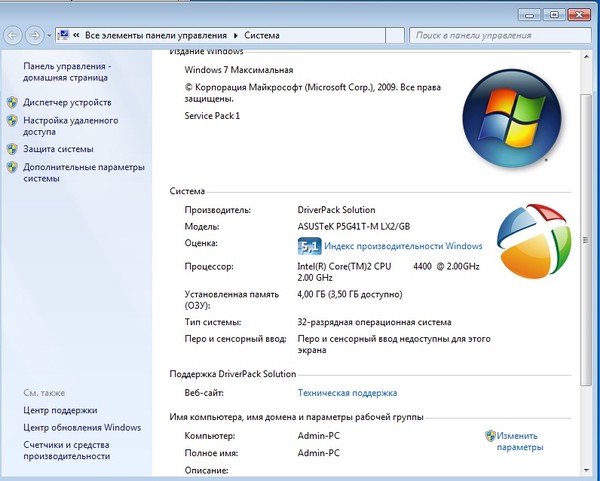 Пробежав глазами данный материал, вы сможете забыть о проблеме выбора между 32- и 64 битами раз и навсегда.
Пробежав глазами данный материал, вы сможете забыть о проблеме выбора между 32- и 64 битами раз и навсегда.
ПО ТЕМЕ: Как ускорить Windows 10, 8 или 7, отключив ненужные службы операционной системы.
В чем разница между 32- и 64-битными системами Windows
Дабы избежать сложных формулировок, просто опишем 32-битную систему как устаревшую и необходимую лишь для поддержки очень старых компьютеров, а 64-битную — как в разы более эффективную и современную. Определить совместимость своего оборудования с той или иной версией ПО помогут параграфы ниже.
Кроме того, важнейшим отличием 32-битной системы является неспособность использовать более 4 ГБ оперативной памяти.
ПО ТЕМЕ: Как автоматически переключать язык (раскладку) на клавиатуре в macOS или Windows.
Что такое x86 в Windows
Еще один архаизм, по сей день присутствующий в описаниях систем Microsoft и преследующий единственную цель — сбить с толку и запутать неопытных пользователей. Абсолютно никакого практического смысла в использовании этого числа нет, особенно учитывая, что им обычно обозначают 32-битную Windows и соответствующие программы. На самом деле, x86 — это архитектура процессора, названная по последним цифрам моделей Intel выпуска 80-90х годов. В большинстве случаев x86 = x32.
Абсолютно никакого практического смысла в использовании этого числа нет, особенно учитывая, что им обычно обозначают 32-битную Windows и соответствующие программы. На самом деле, x86 — это архитектура процессора, названная по последним цифрам моделей Intel выпуска 80-90х годов. В большинстве случаев x86 = x32.
ПО ТЕМЕ: iCloud на компьютере, или как загружать фото, видео из облака на Windows и обратно.
Совместимые процессоры
Вопрос актуален лишь для владельцев музейных экспонатов 2004 года выпуска и ранее. Если ваш компьютер моложе 15-ти лет, всегда используйте 64-битные версии программ и операционных систем. Также принято считать, что к 64-разрядным системам относятся все мультиядерные процессоры (у которых более одного ядра), что в принципе не верно, но в большинстве случаев годится для определения совместимости.
ПО ТЕМЕ: Что лучше — Windows или Mac? 10 весомых причин купить именно компьютер Apple.
Поддержка программ и оборудования
Рядовому пользователю важно понимать следующее:
64-битная система совместима и с 64-битными, и с 32-битными версиями как операционной системы, так и сторонних приложений. После установки Windows x64 на системном диске будут созданы отдельные каталоги Program Files для 64- и 32-разрядных программ. Соответственно, вы сможете устанавливать любые приложения, а при необходимости система будет обращаться к файлам из каталога x64 или x32.
После установки Windows x64 на системном диске будут созданы отдельные каталоги Program Files для 64- и 32-разрядных программ. Соответственно, вы сможете устанавливать любые приложения, а при необходимости система будет обращаться к файлам из каталога x64 или x32.
Аналогичным образом, 32-разрядная система может поддерживать 16-битные приложения, которые актуальны, например, для Windows 3.1 1992 года выпуска. Если вы не работник музея IT, то на 32-битной Windows будете запускать исключительно 32-битные приложения, а 64-разрядное ПО поддерживаться не будет.
Что касается сторонних приложений, то абсолютно все адекватные современные разработчики выпускают 64-разрядное ПО, некоторые девелоперы также проявляют заботу о владельцах устаревших систем и добавляют 32-битную версию отдельно.
Кроме того, некоторые производители оборудования (зачастую офисного: принтеров, копиров, сканеров и т.д.) намеренно не обновляют драйвера устаревших устройств и подписывают их 32-разрядные версии, как бы подталкивая пользователей к приобретению более новых моделей, но из предыдущих абзацев нам известно, что 64-версия операционной системы всегда имеет обратную совместимость с 32-битными программами.
ПО ТЕМЕ: iPhone или iPad, в качестве второго дисплея для компьютера Windows. Как это сделать бесплатно?
Ограничение оперативной памяти
Главная причина, по которой современный пользователь должен использовать 64-битные версии операционных систем и программ — это неспособность 32-битной системы утилизировать более 4 ГБ оперативной памяти + памяти видеокарты. То есть, нагрузив тяжелое 32-разрядное приложение на своем компьютере с установленными 16 ГБ ОЗУ, вы сможете насладиться замедленной работой системы при 12 ГБ простаивающей оперативки.
ПО ТЕМЕ: Как записать видео с экрана компьютера в GIF (гиф) на Windows и Mac: 6 бесплатных программ.
Как узнать разрядность Windows и компьютера
Сделать это очень просто — в среде Windows достаточно перейти в свойства компьютера и обратить внимание на строку «Тип системы», здесь будут указаны оба параметра.
Выводы
Практически любой компьютер, за исключением очень старых моделей, поддерживает 64-битную архитектуру и должен на ней работать. 64-битная Windows может работать с приложениями x86, x64, x32, при этом разница будет заключаться лишь в более высокой производительности и оптимальном использовании ресурсов для 64-разрядного ПО.
64-битная Windows может работать с приложениями x86, x64, x32, при этом разница будет заключаться лишь в более высокой производительности и оптимальном использовании ресурсов для 64-разрядного ПО.
Смотрите также:
64 разрядная windows 7 или 32 бита, x64 и x86 в чем разница?
Рубрика: Windows 7
Что значит x64 и x86 в чем разница
32-разрядные и 64-разрядные версии Windows эти цифры означают архитектуру процессора, чем выше разрядность тем больше оперативной памяти может использовать Ваша ОС, иногда 32 обозначают как x86, то есть в любом случае x64 более современная архитектура так как имеет 64 битную разрядность, а x86 архитектура имеет всего 32 битную разрядность.
Как узнать какая у меня разрядность системы?
В свойствах компьютера или при помощи программы Securable (_https://www.grc.com/securable.htm), также с помощью нее можно узнать поддерживает ли ваш процессор 64 разрядную операционную систему.
Какая разница и что это дает?
Шестидесяти четырех битная система может увидеть и работать с большем объемом памяти, 32 она же уже x86 устаревшая архитектура процессора работает лишь с 3 гигабайтами, до нее была 8, 16 битные системы, все мы наверно помним 8 битную Денди (не с очень то красивой графикой) и 16 битную Sega mega drive (по красочней чем на денди графикой), ну а потом уже Sony Playstation 32, тогда еще появилась Nintendo 64 но особой популярностью, 64 разрядность не пользовалась, так как на тот момент не писались в таком масштабе программы и драйвера под нее.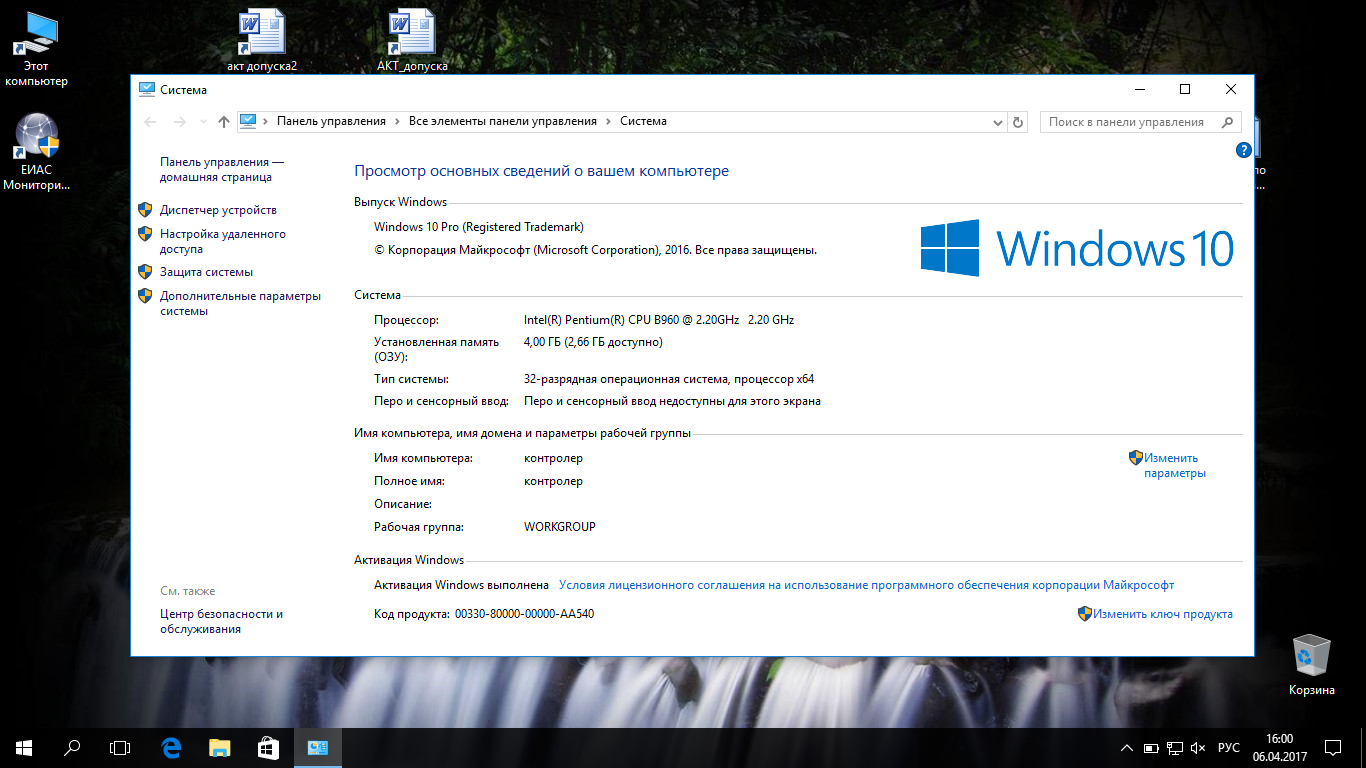 Но на сегодняшней момент все изменилось, и производители стали активно разрабатывать приложения и драйвера, под эту систему, а почему именно сейчас?, а не тогда когда появилась Windows XP 64 не пользующаяся особой популярностью по причине отсутствия приложений и поддержки драйверов различными устройствами, а все потому что не было необходимости для обычного пользователя, так как нам хватало и той оперативной памяти с которой могла работать 32 разрядная ОС, это максимальных 3 Gb.
Но на сегодняшней момент все изменилось, и производители стали активно разрабатывать приложения и драйвера, под эту систему, а почему именно сейчас?, а не тогда когда появилась Windows XP 64 не пользующаяся особой популярностью по причине отсутствия приложений и поддержки драйверов различными устройствами, а все потому что не было необходимости для обычного пользователя, так как нам хватало и той оперативной памяти с которой могла работать 32 разрядная ОС, это максимальных 3 Gb.
Так что пришло время, поднялись требования программ к ресурсам системы. Не цифры разрядности дают прирост производительности, а объем оперативной памяти и как программа может этот объем использовать, та как сама по себе разрядность не дает скорости, если вы установили себе 64 ОС и установили программу поддерживающую эту разрядность, сам факт этого не даст значительного прироста, а вот работа программы с вашей ОП уже может значительно ускорить работу программы, как это происходит, все дело в том что программы до этого использовали в качестве буфера, на виртуальном жестком диске, и обращение к этому дампу значительно медленнее чем обращение к оперативной памяти, сейчас же идея приложения заключается в использование места под дамп именно в оперативной памяти компьютера, тем самым уменьшить время на затраты при обращении к нему.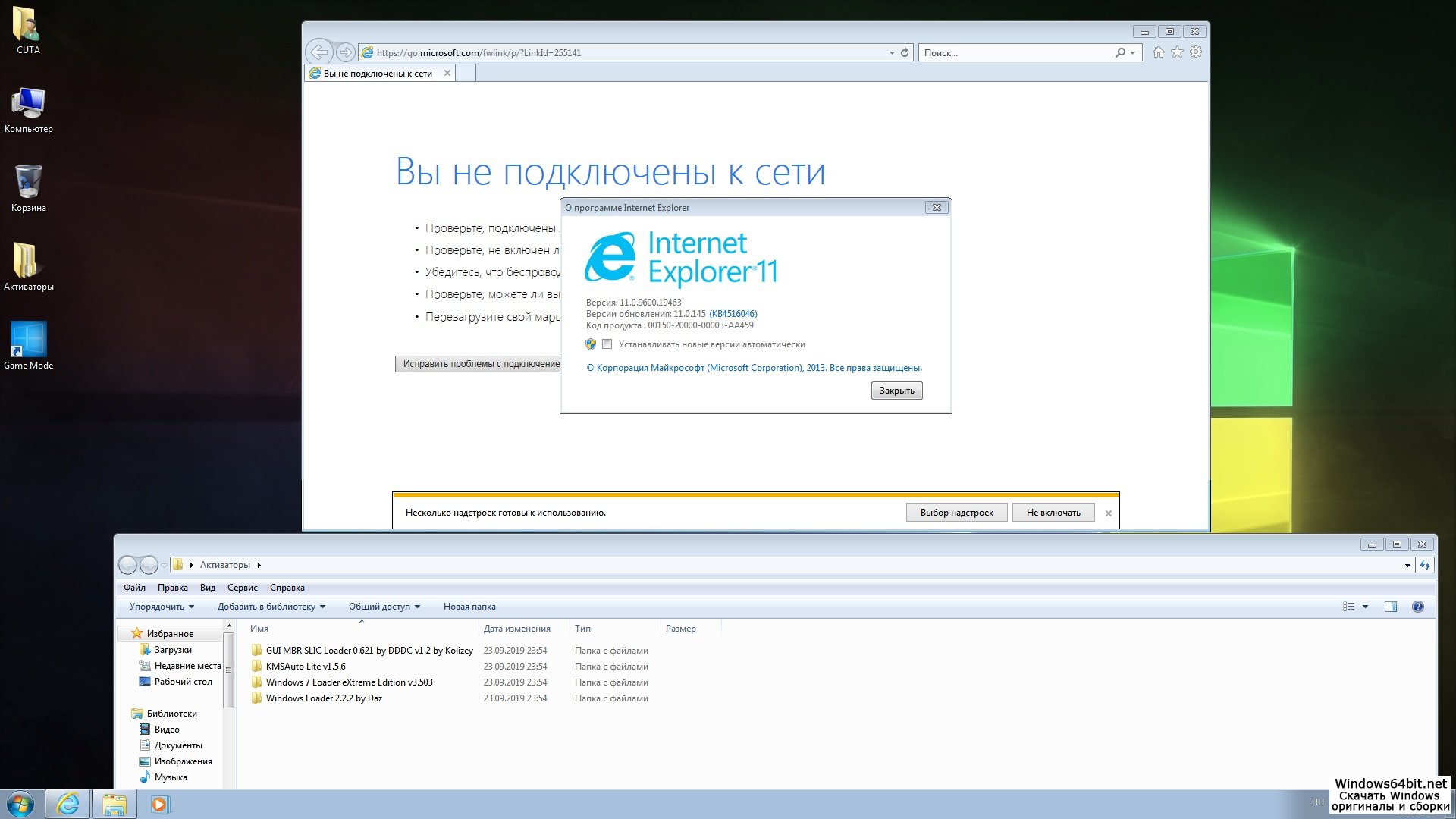
Вот я надеюсь хоть как то смог мало мальски для неопытных людей разобрать что к чему в этих цифрах. Так что можно подвести вывод, если вы офисный сотрудник и у вас кроме офисных программ больше ничего не установлено то вам вообще все равно что использовать, но лучше 32, так как у вас будет не так много папок Programm files ))), объясню все дело в в том что если вы установите себе 64 битную ОС то при установке приложений 32 битных вы получите вторую папку Programm files (x86) так как все программы хранятся отдельно по разрядности. По этому для офиса или использования в домашних условиях для не продвинутых пользователей и не геймеров я бы рекомендовал 32.
Если вы уже ПРОюзер и Игроман то 64 система это для вас, так как на сегодняшний момент играм требуется уже больше оперативной памяти чем 3 Гб, да и профессиональные программы как фотошоп или видео редакторы уже могут использовать в своих целях большой объем оперативной памяти.
Теги: windows
Поделись с друзьями: Похожие статьи
комментариев 7 для записи 64 разрядная windows 7 или 32 бита, x64 и x86 в чем разница?
Windows 64-bit или 32-bit: какая лучше для вашего компьютера
В процессе установки Windows или обыкновенных программ вы наверняка сталкивались с выбором между 32- и 64-разрядной версиями софта.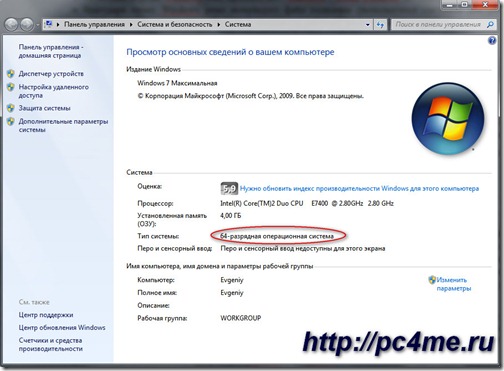 Если нет, то ещё столкнётесь.
Если нет, то ещё столкнётесь.
Что такое разрядность
Разрядностью называют количество информации, которое процессор способен обработать за один такт. В зависимости от этой величины чипы делят на два типа: 32-разрядные (32-битные), обрабатывающие по 32 бита за такт, и 64-разрядные (64-битные), обрабатывающие по 64 бита.
Из классификации железа вытекает и разделение софта. Операционные системы и программы, спроектированные для работы на 32-разрядных процессорах, тоже называют 32-разрядными (32-битными). А ПО, предназначенное для 64-разрядных чипов, — 64-разрядным (64-битным).
В чём отличия двух архитектур
Во-первых, они по-разному потребляют память. 32-разрядные Windows и сторонние программы, как и 32-разрядные процессоры, не могут использовать больше 4 ГБ ОЗУ, сколько бы памяти ни было в компьютере. А для 64-разрядной архитектуры подобного ограничения нет, и, более того, она работает с ОЗУ эффективнее.
Если у вас 32-разрядная Windows или 32-разрядный процессор, то нет смысла устанавливать больше 4 ГБ ОЗУ.
Во-вторых, от разрядности зависит совместимость операционной системы или любого стороннего ПО с компьютером.
- 32-разрядные Windows и 32-разрядные программы можно устанавливать на любые компьютеры.
- 64-разрядные Windows можно устанавливать только на компьютеры с 64-битными процессорами.
- 64-разрядные программы можно устанавливать только на компьютеры с 64-битными процессорами, на которых работает 64-разрядная Windows.
Какую Windows устанавливать: 32 или 64 бита
Если у вас 32-разрядный чип или меньше 2 ГБ ОЗУ, то выбора нет: на вашей системе нормально будет работать только 32-битная ОС.
Если у вас 64-разрядный процессор и от 2 ГБ ОЗУ, устанавливайте 64-разрядную версию Windows как более современную и эффективную.
Чтобы узнать архитектуру своего чипа, наберите в поиске Windows «система» и откройте найденный раздел: нужная информация будет указана в поле «Тип системы». 32-разрядная архитектура обозначается как x86, 64-разрядная — как x64.
Какие программы устанавливать: 32 или 64 бита
Если у вас 32-разрядный процессор или 32-разрядная версия операционной системы, то вам доступен только один вариант — 32-разрядные программы.
Если у вас 64-разрядный процессор и 64-разрядная Windows, выбирайте 64-разрядное ПО. 32-разрядные версии программ устанавливайте только в том случае, если эти программы вообще не имеют 64-разрядных версий.
Разрядность Windows, которая установлена на вашем компьютере, можно узнать в том же меню, что и разрядность процессора: наберите в поиске «система» и откройте найденный раздел.
Как перейти с 32-разрядной Windows на 64-разрядную
Допустим, у вас 64-разрядный процессор, но установленная 32-битная Windows не позволяет использовать 64-разрядные программы. В таком случае есть смысл перейти на 64-битную версию ОС. Для этого нужно переустановить Windows, выбрав в процессе 64-битную версию.
В чем разница между 32-битной и 64-битной Windows, Компьютером и Программами? | myWEBpc
Когда вы рассматриваете версии Windows, вы можете подумать о версиях Home или Pro.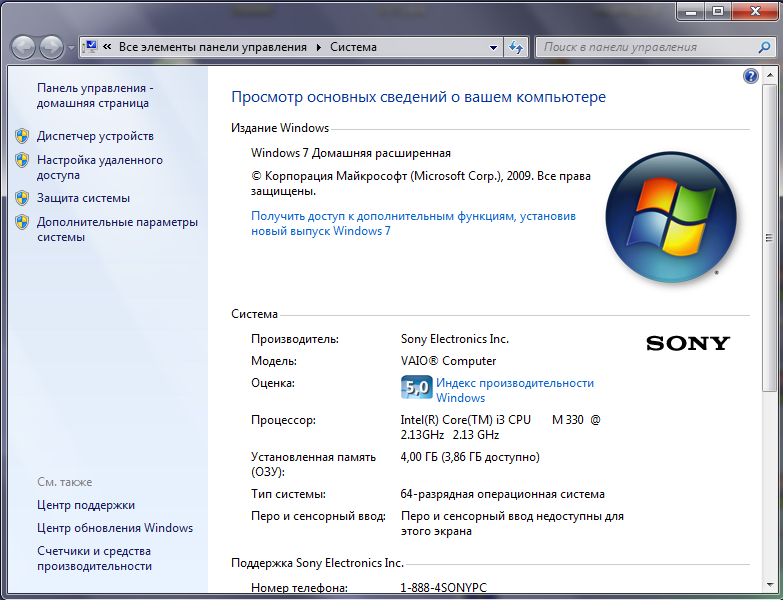 Хотя они действительно отличаются, существует еще один фактор, который разделяет версии Windows: 32-разрядная или 64-разрядная система?
Хотя они действительно отличаются, существует еще один фактор, который разделяет версии Windows: 32-разрядная или 64-разрядная система?
Возможно, вы слышали термины 32-разрядный и 64-разрядный, но на самом деле никогда не понимали их. Давайте посмотрим, откуда взялись эти обозначения, и что они означают для работы с компьютером.
Компьютер 32 или 64
32-разрядная или 64-разрядная архитектура вашего компьютера зависит от процессора (ЦП) вашего компьютера. Большинство компьютерных процессоров относятся к одной из этих двух категорий: 64-разрядные заменили 32-разрядные за последние несколько лет. 64-разрядные процессоры экспоненциально более мощные, чем их 32-разрядные аналоги, потому что они могут хранить и обрабатывать гораздо больше информации.
Чтобы понять величину различий между 32-bit и 64-bit, нужно немного разбираться в подсчете в двоичном формате. В отличие от нашей десятичной системы, которая имеет десять цифр, двоичная имеет только две: 0 или 1.
Таким образом, 32-разрядное число имеет 2 ^ 32 возможных адреса, или 4 294 967 296.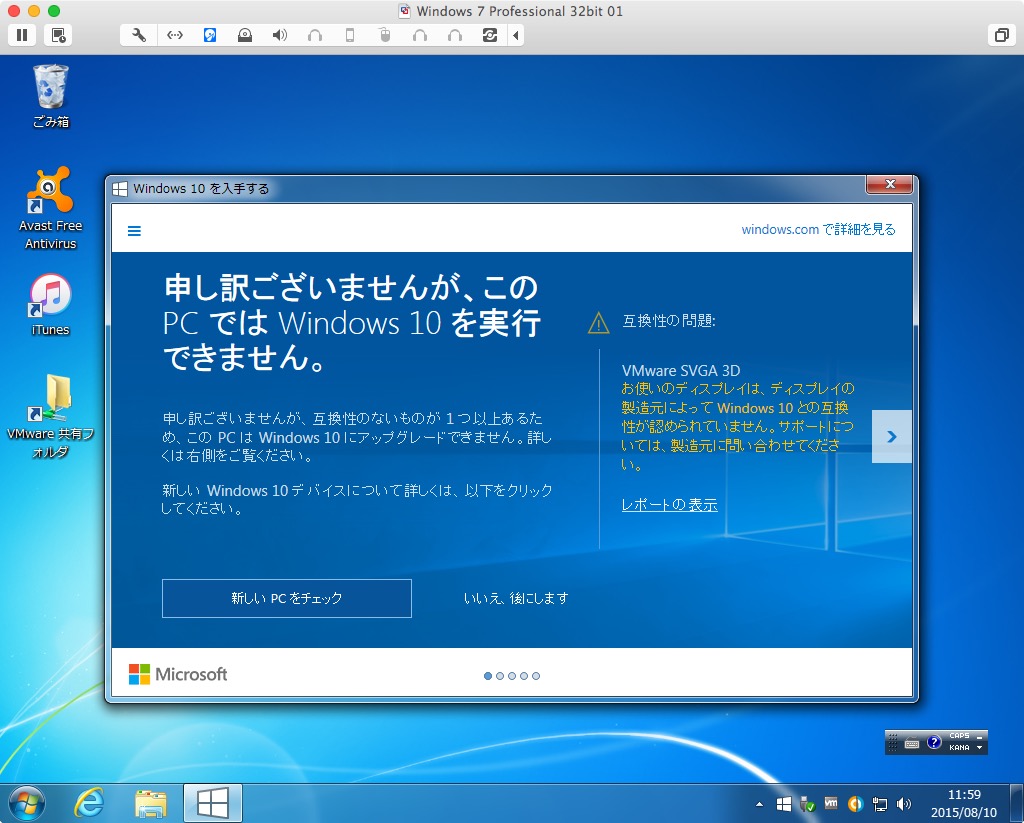 64 или 18 446 744 073 709 551 616. Сравнение ~ 4 миллиардов байтов (около 4 гигабайт) с ~ 18 квинтиллионными байтами (около 18 миллиардов гигабайт или 16 эксабайт) показывает огромную разницу.
64 или 18 446 744 073 709 551 616. Сравнение ~ 4 миллиардов байтов (около 4 гигабайт) с ~ 18 квинтиллионными байтами (около 18 миллиардов гигабайт или 16 эксабайт) показывает огромную разницу.
Windows 32 или 64
Если вы используете 64-разрядный процессор, вам также необходимо использовать 64-разрядную версию Windows, чтобы воспользоваться этим преимуществом. 32-разрядные версии Windows работают на 64-разрядных процессорах, но не могут использовать дополнительную мощность.
Вы не можете установить 64-разрядную версию Windows на 32-разрядные процессоры. Однако, 64-битная Windows обратно совместима с 32-битным программным обеспечением.
Есть два основных места, где вы заметите разницу между 32-битным и 64-битным в Windows. Во-первых, 32-разрядная версия Windows может использовать до 4 ГБ ОЗУ (или меньше). Таким образом, если у вас 16 ГБ ОЗУ на вашем компьютере, но он работает под управлением 32-битной Windows, он фактически не будет использовать более 4 ГБ.
Другое место, где вы найдете разницу, — это папка Program Files . В 32-разрядной версии Windows приложения будут устанавливаться в единственную папку Program Files. 64-битные системы имеют дополнительную папку Program Files (x86) для 32-битного программного обеспечения. Это связано с тем, что написание программного обеспечения для 32-битной архитектуры сильно отличается от написания его для 64-битной системы.
В 32-разрядной версии Windows приложения будут устанавливаться в единственную папку Program Files. 64-битные системы имеют дополнительную папку Program Files (x86) для 32-битного программного обеспечения. Это связано с тем, что написание программного обеспечения для 32-битной архитектуры сильно отличается от написания его для 64-битной системы.
Когда программы хотят получить некоторую общую информацию, например DLL, они должны искать в правильном каталоге Program Files . Вот почему Windows держит их отдельно. 32-битная программа не будет знать, что делать с 64-битной DLL.
Обратите внимание, что в Windows 32-разрядная версия называется x86, а 64-разрядная — x64.
Программы 32-bit или 64-bit
Когда вы устанавливаете программное обеспечение, оно зависит от поставщика, получаете ли вы 32-разрядную или 64-разрядную версию. Некоторые разработчики предоставляют только 32-разрядную версию, иногда они позволяют вам выбирать, а третьи автоматически устанавливают нужную версию для вас.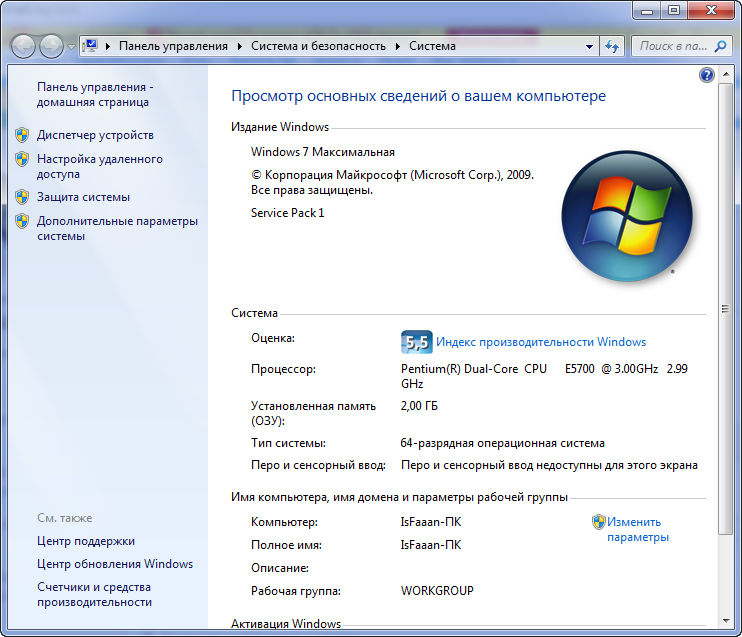
Если вы используете 64-разрядную версию Windows, вам следует устанавливать 64-разрядные версии программного обеспечения, когда это возможно. Но не волнуйтесь, если поставщик не предлагает 64-битную версию, так как 32-битная версия должна работать просто отлично.
64-разрядные версии программ, вероятно не будут удивлять вас повышенной скоростью. Однако они используют преимущества повышенной безопасности 64-битной архитектуры и могут использовать более 4 ГБ ОЗУ одновременно. Таким образом, они часто более стабильны и эффективны, чем их 32-битные аналоги.
Вступай в группу Вконтакте
Понятие 32-бита и 64-бита — подробное толкование концепций
- – Автор: Игорь (Администратор)
Понятия 32-бита и 64-бита
В чем разница между 32-битами и 64-разрядами? Будет ли 32-битное приложение выполняться на вашей 64-битной операционной системе? Запустится ли 64-битная программа на вашем компьютере? Как решаются вопросы совместимости 32-бит и 64-бит? Если вы задавались этими или похожими вопросами, то данный материал поможет вам детально разобраться в понятиях 32-бита и 64-бита, их разнице, а так же найти ответы на некоторые распространенные вопросы.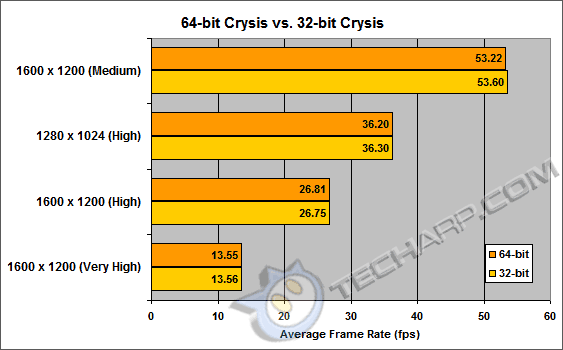
Все рассмотрение будет идти с точки зрения трех сторон: аппаратного обеспечения, операционной системы и приложений. Поэтому, вы не только найдете ответы на свои вопросы, но и узнаете достаточно много тонкостей и особенностей об их взаимодействии и совместимости.
Понятие 32-бита и 64-бита толкование концепций
32-бита или 64-бита?
Увеличение числа битов сказывается на двух важных преимуществах:
- Больше битов означает, что данные обрабатываются более крупными кусками, это так же означает, что дробные числа представляются более точно
- Больше битов означает, что система может использовать больше физической памяти
32-битные системы были когда-то лучшими, потому что, в сравнении с 16-битными, они могли использовать до 4 ГБ оперативной памяти. Тем не менее, некоторым современным приложениям уже не достаточно 4 ГБ для выполнения своих задач. Поэтому 64-разрядные системы становятся все более популярными. Ведь, потенциально они позволяют использовать до 4 млрд раз больше оперативной памяти.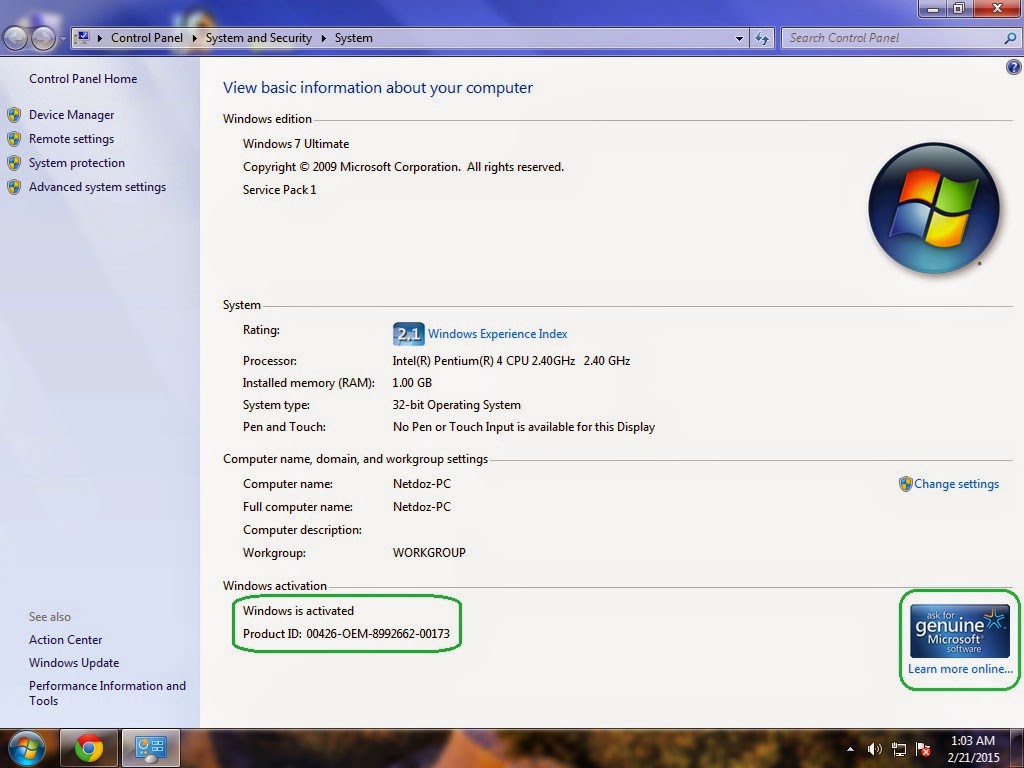
Начиная с 1995 года, когда в Windows 95 появилась поддержка 32-разрядных приложений, было разработано огромное число 32-битных приложений и создано не мало 32-битных операционных систем.
Это порождает одну проблему. Сегодня, практически все процессоры 64-разрядные. Тем не менее, большинство программного обеспечения 32-разрядное.
Примечание: В данном случае речь идет о том, что практически все преимущество 64-разрядных систем попросту никак не может быть использовано 32-битными приложениями. Разве что… Теперь… Таких программ… Можно… Одновременно… Запустить больше.
Как долго будет длиться переход от 32-разрядного ПО к 64-битному?
Главный вопрос длительности перехода заключается в порядке перехода системы. Вначале 64-бита должны поддерживать аппаратные средства (процессор, материнская плата и т.д.). Затем должны появиться операционные системы, которые будут поддерживать 64-бита. И уже в последнюю очередь, начинают разрабатываться программы, поддерживающие 64-разрядные ОС.
Если оглядываться назад, то переход от 16-битных к 32-битным ОС Windows, поддерживающих 32-разрядные процессоры, занял 10 лет (с 1985 по 1995 год). Тем не менее, даже сейчас, спустя порядка 20 лет, существует много людей, которые все еще используют 16-битные приложения на старых версиях Windows.
Производители аппаратных устройств и разработчики операционных систем извлекли опыт из предыдущего перехода. Поэтому 64-разрядные операционные системы были выпущены немногим после появления 64-битных процессоров. Остальное же зависит от приложений. Тем не менее, спустя более 10 лет после появления 64-битных процессоров и операционных систем на массовом рынке, количество 64-разрядных программ все еще не превышает 32-битное наследие.
Примечание: Конечно, все чаще продукты выпускаются и с версией для 64-разрядных систем. Но, переход еще не скоро завершится.
Ваша система состоит из трех частей
Теперь, все вопросы разрядности будут рассматриваться с точки зрения трех компонентов вашей системы. Проще говоря, представьте, что ваш компьютер условно состоит из:
- Процессора в качестве центральной и самой важной части
- Операционной системы в качестве среднего слоя
- Приложений выступающих в качестве внешнего слоя
Это означает, что:
- Для запуска 64-разрядной операционной системы вам нужна поддержка центрального уровня: 64-битный процессор.
- Для запуска 64-битного приложения вам нужна поддержка от всех более низких уровней: 64-битная ОС и 64-разрядный процессор.
Этого упрощения вполне достаточно, чтобы детально рассмотреть результат смешивания 32-битных и 64-разрядных частей.
Примечание: Конечно, для более подробного рассмотрения стоило бы добавить слой аппаратных устройств, которые будут поддерживать 64-битный процессор. А так же слой драйверов, которые будут передавать вызовы от операционной системы к устройствам. Тем не менее, даже этих трех слоев вполне достаточно, чтобы понять особенности и тонкости взаимодействия 32-бит с 64.
Какие комбинации 32-бит и 64-бит совместимы и будут нормально выполняться?
Теперь, можно перейти к более практическим знаниям и начать отвечать на общие вопросы.
Общее правило заключается в том, что 32-битное ПО будет отлично себя чувствовать на 64-битном компоненте нижнего уровня, а 64-бит не запустится на 32-разрядном компоненте. Это означает, что:
- 32-разрядная ОС будет запускаться без каких-либо проблем на базе 32-разрядного или 64-разрядного процессора
- 32-разрядное приложение будет запускаться без особый проблем на 32- и 64-битных операционных системах (Сноска: существует ряд нюансов, но об этом далее)
- Но, 64-битное приложение будет выполняться только на 64-разрядных операционных системах, которые запустятся только на 64-битных процессорах
Две таблицы ниже иллюстрируют данное правило:
| Таблица 1 — Совместимость при 32-битном процессоре | ||||
| Процессор (CPU) | 32-бита | 32-бита | 32-бита | 32-бита |
| Операционная система (OS) | 32-бита | 32-бита | 64-бита | 64-бита |
| Приложение | 32-бита | 64-бита | 32-бита | 64-бита |
| Да | Нет | Нет | Нет | |
| Таблица 2 — Совместимость при 64-битном процессоре | ||||
| Процессор (CPU) | 64-бита | 64-бита | 64-бита | 64-бита |
| Операционная система (OS) | 64-бита | 64-бита | 32-бита | 32-бита |
| Приложение | 64-бита | 32-бита | 32-бита | 64-бита |
| Да | Да | Да | Нет | |
Основной причиной того, что 32-бита всегда будут запускаться на 64-битах, заключается в том, что 64-битные компоненты были разработаны с учетом этого. В противном случае, их бы попросту никто не стал использовать. Таким образом, 64-битные системы обратно совместимы с 32-разрядными системами.
Примером обратной совместимости является Windows 64-бита. Операционная система включает подсистему Wow64, которая обеспечивает совместимость путем эмуляции 32-битной системы для приложений. Более подробно о том, как Wow64 устроена и какие ограничения накладываются на 32-разрядные приложения, вы можете узнать в обзоре Поддержка 32-битных приложений в 64-разрядной версии Windows. Одним важным моментом, которому уделяется внимание в этой статье, является то, что нельзя установить 32-битные драйвера на 64-разрядную операционную систему. Причина кроется в том, что драйверы должны запускаться на уровне ядра операционной системы, в то время как Wow64 выполняется на уровне пользователя (для избежания ошибок). Так что если у вас есть устройства с 32-битными драйверами, то необходимо прибегать к ряду уловок, которые так же подробно описаны в статье.
Аппаратная виртуализация является исключением из этого правила
Другой стороной вопроса является то, что может ли 32-битная система каким-либо образом запустить 64-разрядное программное обеспечение. Ведь, некоторые программы выпускаются только в 64-битных версиях (не обязательно из-за требования к ресурсам системы, например, разработчик не предусмотрел 32-разрядную версию). И если такое возможно, то какие должны при этом соблюдаться условия.
Следуя ранее описанному правилу, можно ожидать, что вы не сможете запустить 64-разрядное приложение на 32-битной системе. Однако, существует одно исключение под названием виртуализация.
Виртуализация создает виртуальную систему в рамках текущей операционной системы. Виртуализация может быть аппаратной или программной. Лучше, если виртуальная машина создается на аппаратном уровне, так как будет обеспечен прямой доступ к устройствам. Созданная виртуальная система даже не будет подозревать о том, что есть другая система, на которой она выполняется. Так что, 64-разрядная операционная система сможет использовать 64-разрядное оборудование, даже не подозревая, что рядом с ней находится 32-битная система.
Так что, если выполняется условие, что виртуальная машина создана и изолирована приложениями для виртуализации, то из основного правила можно «исключить» текущую операционную систему (она будет помечена серым цветом в таблицах ниже). И применить общее правило трех слоев.
В таблицах 3 и 4 представлены результаты.
| Таблица 3 — Совместимость при 32-битном процессоре и виртуализации | ||||
| Процессор (CPU) | 32-бита | 32-бита | 32-бита | 32-бита |
| Основная операционная система | 32-бита | 32-бита | 32-бита | 32-бита |
| Виртуальная операционная система | 32-бита | 32-бита | 64-бита | 64-бита |
| Приложение | 32-бита | 64-бита | 32-бита | 64-бита |
| Да | Нет | Нет | Нет | |
| Таблица 4 — Совместимость при 64-битном процессоре и виртуализации | ||||
| Процессор (CPU) | 64-бита | 64-бита | 64-бита | 64-бита |
| Основная операционная система | 32/64-бита | 32/64-бита | 32/64-бита | 32/64-бита |
| Виртуальная операционная система | 64-бита | 64-бита | 32-бита | 32-бита |
| Приложение | 64-бита | 32-бита | 32-бита | 64-бита |
| Да | Да | Да | Нет | |
Примечание: Прежде, чем спешить пытаться запускать 64-разрядные приложения в виртуальной машине, вам необходимо убедиться, что BIOS вашего компьютера поддерживает аппаратную виртуализацию. Так как без прямого доступа к аппаратным устройствам, вы не сможете запустить 64-битную систему на 32-битной системе, даже если процессор 64-разрядный.
Эмуляция 64-битного процессора не вариант
Ранее рассмотренные конфигурации предполагали, что все программное обеспечение использует только родной набор инструкций процессора. А ведь, запуск 64-битных приложений на 32-битных процессорах не возможен только потому, что 64-битные инструкции не выполнятся на 32-битных процессорах. Так что, если бы можно было эмулировать 64-битный процессор, используя 32-разрядное ПО?
Теоретически это возможно, но практически невозможно эмулировать 64-битный процессор на 32-разрядном процессоре. Даже если у вас получится создать и запустить 64-битный эмулятор, то вы столкнетесь с огромными проблемами производительности. Перехват и выполнение эмулятором 64-битных команд на 32-битах будет очень медленным. Еще одной проблемой будет использование оперативной памяти. Даже если у вас получится корректно обрабатывать указатели 64-битного адресного пространства в 32-битном, то при превышении лимита памяти, вам придется использовать жесткий диск, как замену. Вы когда-нибудь наблюдали, что происходит с Windows, когда физическая память кончается и используется файл подкачки? А теперь представьте, что будет когда, кроме медленной эмуляции инструкций процессора, эмулятору придется использовать жесткий диск. Такой системой будет невозможно пользоваться.
Примечание: Кроме того, необходимо понимать, что x86 (32-битные) процессоры, не в состоянии полностью поддерживать набор команд x64 (64-бит). Поэтому такой эмулятор будет только программным, а это практически означает построение процессора заново. Хоть, это и возможно, но не существует таких задач, которые бы оправдали затраченное время и силы на создание такого эмулятора, а так же серьезное снижение в производительности.
Ответы на часто задаваемые вопросы о 32-битных и 64-битных системах
Сноска: данный раздел содержит ответы на распространенные вопросы. Если вы внимательно читали предыдущий раздел, то вполне можете самостоятельно ответить на часть из них.
Запустится ли 32-разрядная программа на 64-битном процессоре в 64-битной системе?
Да, запустится. 64-битные системы обратно совместимы с их 32-разрядными аналогами.
Могут ли 64-разрядные приложения содержать 32-разрядный код?
Да, 64-битные приложения могут использовать 32-битный код, за исключением случая «инъекций» (см. Поддержка 32-битных приложений в 64-разрядной версии Windows).
Точно так же 32-битное программное обеспечение (как правило, очень старые программы) могут содержать некоторый 16-битный код. Как правило, такие программ будут выполняться с ошибками на 64-битной ОС.
Можно ли запустить 16-разрядное приложение или код на 64-битных системах?
Нет, как это уже говорилось, 16-битный код не запустится на 64-битной ОС потому, что обратная совместимость предусмотрена только для 32-бит. Это одна из причин, почему некоторые 32-разрядные приложения не будут выполняться на 64-битных операционных системах.
Можно ли запустить 64-разрядную виртуальную машину на 32-битной ОС с 64-битным процессором?
Да. Все зависит от уровня виртуализации. С программной виртуализации это вряд ли получится. Даже если у вас получится запустить систему, то все будет очень медленным. Единственный полноценный способ — это аппаратная виртуализация, но ее должен поддерживать BIOS вашего компьютера.
Ответы на часто задаваемые вопросы о 32- и 64-битных ОС Windows
Сноска: данный раздел содержит ответы на распространенные вопросы. Если вы внимательно читали предыдущий раздел, то вполне можете самостоятельно ответить на часть из них.
Могу ли я запустить Windows 2000 и Windows XP на 64-битных процессорах, а также использовать старое программное обеспечение?
Да, 32-разрядная операционная система будет успешно стартовать на 64-битных процессорах. И вы так же сможете запускать старые программы на 64-битных ОС.
Как узнать, является ли система 64-разрядной?
Для того, чтобы узнать, какая у вас установлена операционная система, вы можете использовать ЧаВО Microsoft, а так же специальную программу Gibson Research Corporation (GRC). Последняя покажет вам не только информацию о разрядности, но и о поддержки компьютером аппаратной виртуализации.
Подходят ли старые драйверы устройств для ОС Windows 64-бит?
Нет, 32-разрядные драйверы нельзя использовать в Windows 64. Это происходит потому, что подсистема Wow64, которая позволяет запускать 32-разрядные приложения в Windows 64, не является частью ядра системы. Более подробно смотрите в обзоре Поддержка 32-битных приложений в 64-разрядной версии Windows.
Можно ли перенести 32-битную систему на 64-разрядную Windows?
Как такового, Microsoft не предоставляет никакого механизма. Поэтому вам придется самостоятельно переносить данные с одной системы на другую, а так же заново установливать все программы.
Как альтернативный вариант, вы можете использовать мультизагрузку или виртуализацию.
Как узнать, приложение является 32- или 64-битным?
Существует несколько базовых признаков, по которым можно узнать разрядность приложения, но они не являются окончательными.
- Windows устанавливает программы в эти каталоги на системном диске:
- ‘\Program Files’ для 64-битных программ
- ‘\Program Files (x86)’ для 32-битных программ
- В диспетчере задач, 32-битные процессы, как правило, имеют приставку «*32», а 64-разрядные нет
Причиной того, что эти показатели нельзя использовать как достоверный источник, является то, каким образом Windows устанавливает 64-битное приложение. Обычно, 64-битный инсталлятор устанавливает 64-разрядные приложения или смесь из 32- и 64-битных компонентов. Но, иногда, инсталлятор может устанавливать только 32-разрядные компоненты.
Кроме того, определение компонента происходит по настройкам реестра, а не по настройкам инсталлятора. По умолчанию, Windows предполагает, что все компоненты являются 32-разрядными, если не указано иное. Это означает, что если 64-битный компонент, во время установки, не был помечен, как 64-разрядный, то он будет установлен в папку для 32-битных приложений и будет использовать ключи реестра для 32-битных приложений. Тем не менее, процесс будет выполняться как 64-битный.
Поэтому лучше всего использовать одно из следующих решений:
- Запустите программу для аудита системы. Например, из обзора Лучшие бесплатные программы для сбора информации о компьютере (системе).
- Вы можете использовать программу PEStudio. Прежде всего, это инструмент для анализа безопасности программы. Но, он так же позволяет узнать достаточно много технической информации, включая разрядность приложений.
- Если вам необходимо более подробно узнать об используемых программой модулей, то вы можете использовать Dependency Walker, который является частью средств разработки Microfoft, таких как Visual Studio.
- Windows Software Development Kit (SDK) содержит утилиту под названием DumpBin, которую так же можно использовать для определения разрядности приложения. Для этого необходимо запустить следующую команду в консольной строке, и после строки «FILE HEADER VALUES» посмотреть название заголовка: machine (x64) — 64-битная программа, machine (x86) — 32-битная программа
- dumpbin /headers «путь к программе»
- Вы так же можете использовать такие инструменты, как Microsoft Proccess Explorer (см. диспетчеры задач). Они предоставляют гораздо больше информации, нежели обычный диспетчер задач Windows. Узнать разрядность программы вы можете из свойств процесса.
Каковы различия между 32- и 64-битными версиями Windows?
Все основные физические и логические различия между версиями различных версий Windows представлены в таблице 5 (находится ниже). Так же таблица наглядно показывает тот путь улучшений, который прошла Windows, и что Windows еще нужно пройти долгий путь прежде, чем она сможет исчерпать возможности 64-разрядных процессоров.
Многие из ограничений 64-разрядных версий Windows являются ограничением системы, а не ограничением процессоров. Количество физических процессоров остается неизменным, в основном из-за того, что это прерогатива Windows Server.
Тем не менее, аппаратные устройства так же имеют ограничения. Например, в то время как 64-битные AMD и Intel процессоры используют 64-битные указатели памяти, поддерживающие их чипсеты используют только 52-битный физический адрес (4 петабайт) и 48-разрядный адрес виртуальной памяти (256 терабайт). В настоящее время, это более чем достаточно. Windows 7 64-бит поддерживает только 192 ГБ физической памяти и 16 терабайт (44-бит) виртуальной памяти.
| Таблица 5: Физические и логические ограничения версий Windows, Цифры в скобках указывают расширенные настройки, которые не установлены по умолчанию и требуют наличия совместимого оборудования |
||||||
| Версия: | XP | Vista | 7 | |||
| Разрядность: | 32 | 64 | 32 | 64 | 32 | 64 |
| Система: | ||||||
| Физические процессоры | 2 | 2 | 2 | 2 | 2 | 2 |
| Логические процессоры | 32 | 64 | 32 | 64 | 32 | 256 |
| Системный кэш | 1 ГБ | 1,024 ГБ | 1 (2) ГБ | 1,024 ГБ | 1 (2) ГБ | 1,024 ГБ |
| Физическая память | 4 ГБ | 128 ГБ | 4 ГБ | 128 ГБ | 4 ГБ | 192 ГБ |
| Виртуальная память | 4 ГБ | 16,384 ГБ | 4 ГБ | 16,384 Гб | 4 ГБ | 16,384 Гб |
| Ядро | 1 (2) ГБ | 8 ГБ | 2 ГБ | 8 ГБ | 2 ГБ | 8 ГБ |
| Пользовательские процессы: | ||||||
| Физическая память | 2 (3) ГБ | 2 (4) ГБ | 2 (3) ГБ | 8 ГБ | 2 (4) ГБ | 8 ГБ |
| Виртуальная память | 2 (3) ГБ | 2 (8,192) ГБ | 2 (3) ГБ | 2 (8,192) ГБ | 2 (4) ГБ | 2 (8,192) ГБ |
Примечание: В таблице умышленно не использовалась аббревиатура 1 ТБ (1024 Гб), что бы проиллюстрировать динамику.
Примечание: Из рассмотрения так же была исключена первая 64-битная версия Windows XP (2002), поскольку она имеет другую архитектуру. Система использовала Intel Itanium (IA-64) процессоры, которые имели x86 процессор для совместимости. В последствии он был заменен 64-битной архитектурой AMD (x86-x64), которая расширила набор команд x86 и была так хороша, что была лицензирована Intel и другими производителями. Эта архитектура до сих пор является наиболее распространенной.
Можно ли выделить больше памяти для программы/процесса в 32-разрядном Windows, как показано в таблице 5?
Да, можно. И вот пример.
Если вы используете MySQL на Windows, то вы можете использовать Address Windowing Extensions (AWE), которое поддерживается MySql. AWE увеличивает максимальный размер памяти пользовательского процесса от 2 ГБ до 3 ГБ (см. таблицу 5). Это позволит MySQL использовать на 50% больше памяти.
Однако помните, что это применимо не на всех версиях 32-битной Windows, и что необходимо перекомпилировать MySQL.
Можно ли выделить более 4 Гб оперативной памяти в 32-битной Windows?
Вы можете использовать Physical Address Extension (PAE) для расширения поддерживаемого объема оперативной памяти. PAE увеличивает размер адреса с 32 бит до 36 бит, что позволяет использовать порядка 64 Гб.
PAE настраивается в BIOS-е вашего компьютера, так что его можно применять для любых операционных систем, включая Linux и Apple OS X.
32-битная Windows использует PAE, но имеет внутреннее ограничение на 4 ГБ. Существуют утилиты, которые позволяют убрать этот предел, но их стоит применять с крайней осторожностью и только в безвыходных ситуациях.
Теперь, вы знаете о 32-битах и 64-битах, а так же об их совместимости и особенностях использования.
☕ Хотите выразить благодарность автору? Поделитесь с друзьями!
- Поддержка 32-битных приложений в 64-разрядной версии Windows
- Устройство UAC Windows 7
Добавить комментарий / отзыв
В чем разница между 32-битной и 64-битной Windows?
Когда вы рассматриваете версии Windows, вы можете подумать о версиях Home или Pro. Хотя они действительно разные, существует еще один фактор, который разделяет версии Windows: Система 32-битная или 64-битная?
Возможно, вы слышали термины 32-разрядный и 64-разрядный, но никогда не понимали их. Давайте посмотрим, откуда взялись эти обозначения, и что они означают для вашего опыта работы с компьютером.
Что делает компьютер 32 или 64-битным?
32-разрядная или 64-разрядная архитектура вашего компьютера зависит от процессора (ЦП) вашего компьютера. Большинство компьютерных процессоров относятся к одной из этих двух категорий: 64-разрядные заменили 32-разрядные за последние несколько лет. 64-разрядные процессоры экспоненциально более мощные, чем их 32-разрядные аналоги, потому что они могут хранить и обрабатывать гораздо больше информации. 64 или 18 446 744 073 709 551 616. Сравнение ~ 4 миллиардов байтов (около 4 гигабайт) с ~ 18 квинтиллионными байтами (около 18 миллиардов гигабайт или 16 эксабайт) показывает огромную разницу.
Вы можете выбрать между 32-битной и 64-битной версиями Windows
что Microsoft предоставляет при загрузке и установке.
Как Windows отличается между 32-битным и 64-битным
Если вы используете 64-разрядный процессор, вам также необходимо использовать 64-разрядную версию Windows, чтобы воспользоваться этим преимуществом. 32-разрядные версии Windows работают на 64-разрядных процессорах, но не могут использовать дополнительную мощность.
Вы не можете установить 64-разрядную версию Windows на 32-разрядные процессоры. Однако, как мы обсудим, 64-битная Windows обратно совместима с 32-битным программным обеспечением.
Есть два основных места, где вы заметите разницу между 32-битным и 64-битным в Windows. Во-первых, 32-разрядная версия Windows может использовать до 4 ГБ ОЗУ (или меньше). Таким образом, если у вас 16 ГБ ОЗУ на вашем компьютере, но он работает под управлением 32-битной Windows, он фактически не будет использовать более 4 ГБ.
Другое место, где вы найдете разницу, это Программные файлы папка. В 32-разрядной версии Windows приложения будут устанавливаться только на Программные файлы папка. 64-битные системы имеют дополнительный Программные файлы (x86) папка для 32-битного программного обеспечения. Это связано с тем, что написание программного обеспечения для 32-битной архитектуры сильно отличается от написания его для 64-битной системы.
Когда программы хотят получить некоторую общую информацию, например DLL, они должны выглядеть правильно Программные файлы каталог. Вот почему Windows держит их отдельно. 32-битная программа не будет знать, что делать с 64-битной DLL.
Обратите внимание, что в Windows 32-разрядная версия называется x86, а 64-битный называется x64.
Древние версии Windows, такие как Windows 3.1, работали с 16-битным программным обеспечением. 32-разрядные версии Windows обратно совместимы с этими устаревшими программами. Однако, если у вас 64-битный компьютер, вы не сможете запустить архаичное 16-битное программное обеспечение
, Вам придется обратиться к эмуляции 32-битной операционной системы.
Кроме того, для 64-битной Windows требуются драйверы для 64-битных устройств. Если у вас есть старый принтер или что-то, что предлагает только 32-разрядные драйверы, он не будет работать в вашей современной 64-разрядной системе.
Различия между 32-битными и 64-битными программами
Когда вы устанавливаете программное обеспечение, оно зависит от поставщика, получаете ли вы 32-разрядную или 64-разрядную версию. Некоторые разработчики предоставляют только 32-битную версию, иногда они позволяют вам выбрать, а третьи автоматически устанавливают нужную версию для вас.
Если вы используете 64-битную версию Windows, вам следует устанавливать 64-битные версии программного обеспечения, когда это возможно. Но не расстраивайтесь, если поставщик не предлагает 64-битную версию, так как 32-битная версия должна работать просто отлично.
64-битные версии программ, вероятно, не поразят вас повышенной скоростью. Тем не менее, они используют преимущества повышенной безопасности 64-битной архитектуры и могут использовать более 4 ГБ ОЗУ одновременно. Таким образом, они часто более стабильны и эффективны, чем их 32-битные аналоги.
Следите за ссылками, такими как Версии или же издания на страницах загрузки поставщиков, чтобы узнать, предлагают ли они 64-битную версию. Поскольку 32-разрядное программное обеспечение работает в каждой системе, оно понятно по умолчанию для некоторых поставщиков.
Конечно, если вы работаете в 32-битной системе, вам подойдет только 32-битное программное обеспечение.
Я использую 64-битную или 32-битную Windows?
Теперь, когда мы обсудили различия между 32- и 64-разрядными версиями Windows, мы можем выяснить, какую версию вы используете.
В Windows 10 щелкните правой кнопкой мыши кнопку «Пуск» и выберите система. Вы также можете перейти к Настройки> Система> О программе. Здесь вы увидите Технические характеристики устройства заголовок.
Рядом с Тип системы, Windows показывает, является ли ваша установка 32-х или 64-х битной, плюс архитектура вашего процессора.
В Windows 7 и более ранних версиях щелкните правой кнопкой мыши компьютер в меню Пуск и выберите свойства. Использовать Win + Pause ярлык, чтобы открыть это меню в любой версии Windows. Вы увидите Тип системы вход с вашей ОС и архитектурой процессора.
Обе панели также перечисляют ваши Установленная RAM Вот. В 32-битной системе это будет что-то вроде 4 ГБ можно использовать если у вас установлено более 4 ГБ.
Могу ли я обновить 32-битную Windows до 64-битной Windows?
Размеры вашего процессора и операционной системы должны совпадать. Но если они этого не делают, вы можете обновить. Если вы используете 32-разрядную версию Windows 10 на 64-разрядном процессоре, вы можете следовать нашему руководству по обновлению до 64-разрядной версии Windows.
,
Те, кто работает с 32-разрядной версией Windows на 32-разрядном процессоре, не могут выполнить обновление. Вам нужно будет купить новую машину, чтобы использовать преимущества 64-битной. Любой приличный компьютер, произведенный за последние несколько лет, должен включать 64-битный процессор и 64-битную Windows.
Теперь вы знаете, чем отличаются 32-битные и 64-битные
64-разрядные вычисления — это новый стандарт, но так было не всегда. Хотя Windows XP предлагала 64-разрядную версию, это вызывало головную боль проблем совместимости, поэтому ее использовали немногие. Использование 64-разрядных систем не становилось слишком популярным до появления Windows 7, а 64-разрядная версия является стандартом для Windows 10 сегодня.
4 ГБ ОЗУ, что было непостижимым количеством, когда процессоры были впервые спроектированы, по-прежнему остается работоспособным объемом памяти для легкого использования. Тем не менее, по мере того, как цены на компоненты продолжают падать, недорогие машины продолжают поставлять больше оперативной памяти. В конце концов, это сделает 32-битные системы полностью устаревшими.
В свою очередь, разработчики сосредоточатся на разработке 64-битного программного обеспечения, которое будет стандартом на долгое время. Мы, вероятно, не достигнем того потолка ОЗУ в течение некоторого времени; просто представьте, что вы можете сделать с терабайтом оперативной памяти
!
32-битное против 64-битного: понимание того, что на самом деле означают эти параметры
Вы, наверное, видели 32-битные и 64-битные варианты, доступные при загрузке приложения или установке игры. На вашем ПК может быть даже наклейка с надписью «64-битный процессор».
Но какое это имеет значение, когда большинство новых ПК имеют 64-битный процессор? Вот настоящая разница между 32-битной и 64-битной версиями.
Вот почему это важно
Проще говоря, 64-разрядный процессор более эффективен, чем 32-разрядный процессор, потому что он может обрабатывать больше данных одновременно.64-разрядный процессор может хранить больше вычислительных значений, включая адреса памяти, что означает, что он может получить доступ в 4 миллиарда раз больше физической памяти 32-разрядного процессора. Это так же здорово, как кажется.
Вот ключевое отличие: 32-разрядные процессоры прекрасно справляются с ограниченным объемом оперативной памяти (в Windows 4 ГБ или меньше), а 64-разрядные процессоры могут использовать гораздо больше. Конечно, чтобы добиться этого, ваша операционная система также должна быть спроектирована так, чтобы использовать преимущества более широкого доступа к памяти.На этой странице Microsoft снимаются ограничения памяти для нескольких версий Windows, но если вы используете последнюю версию Windows 10, вам не нужно беспокоиться об ограничениях.
С увеличением доступности 64-разрядных процессоров и увеличения объема оперативной памяти Microsoft и Apple обновили версии своих операционных систем, предназначенные для использования всех преимуществ новой технологии. Первой полностью 64-битной операционной системой была Mac OS X Snow Leopard в 2009 году. Между тем первым смартфоном с 64-битным чипом (Apple A7) стал iPhone 5s.
Билл Роберсон / Digital TrendsВ Microsoft Windows базовая версия операционной системы накладывает программные ограничения на объем оперативной памяти, который могут использовать приложения. Даже в самой совершенной и профессиональной версии операционной системы 4 ГБ — это максимальный объем памяти, который может обрабатывать 32-разрядная версия. В то время как последние версии 64-битной операционной системы могут значительно расширить возможности процессора, реальный скачок мощности происходит от программного обеспечения, разработанного с учетом этой архитектуры.
Приложения и видеоигры, требующие высокой производительности, уже используют преимущества увеличения доступной памяти (есть причина, по которой мы рекомендуем 8 ГБ почти всем).Это особенно полезно в программах, которые могут хранить большой объем информации для немедленного доступа, например в программах для редактирования изображений, которые одновременно открывают несколько больших файлов.
Большая часть программного обеспечения имеет обратную совместимость, что позволяет запускать 32-разрядные приложения в 64-разрядной среде без дополнительной работы или проблем. Программное обеспечение для защиты от вирусов (это наши фавориты) и драйверы, как правило, являются исключением из этого правила, поскольку для правильной работы оборудования в большинстве случаев требуется установка правильной версии.
То же, но другоеВы можете найти отличный пример разницы в производительности процессоров данных через файловую сеть вашего компьютера. На компьютере с Windows есть две папки Program File: Program Files и Program Files (x86).
В системе Windows все приложения используют одни и те же общие ресурсы, называемые файлами DLL. Эти файлы имеют несколько разную структуру в зависимости от того, работаете ли вы в 32-битном или 64-битном приложении.Вы столкнетесь с некоторыми препятствиями, если 32-битное приложение попытается достичь 64-битной версии DLL. В таких случаях приложение обычно перестает работать.
Многие приложения до сих пор используют 32-разрядную операционную систему, потому что ее дизайн представлен на рынке уже давно. Однако на некоторых платформах это меняется. Некоторые разработчики нашли решение; в современных 64-битных системах можно запускать как 32-, так и 64-битные программы. Компьютер использует два определенных каталога программных файлов. Если ваше 32-разрядное приложение находится в правильной папке x86, ваш компьютер сможет получить доступ к правильной 32-разрядной версии.Помимо этого, приложения в вашем каталоге Program Files могут получать доступ к другому доступному контенту.
Рекомендации редакции
В чем разница между 32-битной и 64-битной системой?
A: Термины «32-битный» и «64-битный» часто встречаются в системных требованиях и другой технической литературе, но мало кто действительно знает, что означают эти термины. Относятся ли они к техническим характеристикам оборудования или программного обеспечения? Что делает систему 64-битной и в чем разница между 64-битным компьютером и 32-битной моделью? В большинстве случаев вам просто нужно знать, является ли ваша операционная система 32-битной или 64-битной, чтобы запустить определенную программу.Однако при определении того, какое программное обеспечение установить на ваш компьютер, полезно понять, что на самом деле означают эти термины.
Оборудование
32-битные и 64-битные обычно используются для описания архитектуры или дизайна процессора. 32-битный процессор включает 32-битный регистр, который может хранить 2 32 или 4 294 967 296 значений. 64-битный процессор включает в себя 64-битный регистр, который может хранить 2 64 или 18 446 744 073 709 551 616 значений. Следовательно, 64-битный регистр не вдвое больше 32-битного регистра, а в 4 294 967 296 раз больше.Это большая разница, но как она влияет на производительность вычислений?
В регистре ЦП хранятся адреса памяти, с помощью которых процессор получает доступ к данным из ОЗУ. Один бит в регистре может ссылаться на отдельный байт в памяти, поэтому 32-разрядная система может адресовать максимум 4 гигабайта (4 294 967 296 байт) ОЗУ. Фактический предел часто меньше — около 3,5 гигабайт — поскольку часть реестра используется для хранения других временных значений, помимо адресов памяти.
64-битный регистр теоретически может ссылаться на 18 446 744 073 709 551 616 байт или 17 179 869 184 гигабайта (16 эксабайт) памяти.Это в несколько миллионов раз больше, чем требуется средней рабочей станции. Важно то, что 64-разрядный компьютер (что означает, что он имеет 64-разрядный процессор) может иметь доступ к более чем 4 ГБ оперативной памяти. Если на компьютере 16 ГБ оперативной памяти, лучше иметь 64-битный процессор. В противном случае ЦП будет недоступен как минимум 12 ГБ памяти.
Несмотря на то, что 64-битные хранилища — это гораздо больше, чем требуется современным компьютерам, они устраняют все узкие места, связанные с 32-битными системами. Например, 64-битные системы работают более эффективно, поскольку блоки памяти распределяются легче.Они также поддерживают 64-битные инструкции и имеют 64-битные пути к данным, что позволяет им обрабатывать больше данных одновременно, чем 32-битные системы.
Программное обеспечение
Итак, как 32-битное или 64-битное оборудование влияет на программное обеспечение? Вообще говоря, 32-битные программы могут работать в 64-битной системе, но 64-битные программы не будут работать в 32-битной системе. Это связано с тем, что 64-разрядные приложения включают 64-разрядные инструкции, которые не распознаются 32-разрядным процессором.
Для запуска 64-битной программы ваша операционная система должна быть 64-битной.Примерно в 2008 году 64-разрядные версии Windows и OS X стали стандартными, хотя 32-разрядные версии все еще были доступны. Следовательно, если вы купили свой компьютер в 2009 году или позже, велика вероятность, что вы используете 64-разрядную операционную систему. В Windows вы можете проверить версию своей ОС, щелкнув правой кнопкой мыши «Мой компьютер», выбрав «Свойства» и выбрав «Система», чтобы просмотреть тип системы. Если у вас Mac и вы используете OS X 10.7 или новее, ваша ОС 64-битная.
Хотя можно установить 32-разрядную операционную систему в 64-разрядную систему, лучше всего установить 64-разрядную версию, если это возможно.64-разрядная ОС позволит вашему компьютеру получить доступ к большему объему оперативной памяти, более эффективно запускать приложения и, в большинстве случаев, запускать как 32-разрядные, так и 64-разрядные программы.
Исключения из этого правила включают системные утилиты и антивирусные программы, написанные специально для 32- или 64-битной операционной системы. В этих случаях вам нужно будет установить версию программного обеспечения, соответствующую вашей ОС (которая может отличаться от вашего оборудования). Кроме того, драйверы устройств часто пишутся для определенных операционных систем, поэтому важно установить 32-разрядные драйверы, если вы используете 32-разрядную ОС, и 64-разрядные драйверы, если ваша операционная система 64-разрядная.
Сводка
Надеюсь, что приведенное выше объяснение дало вам лучшее понимание того, что означают 32-разрядные и 64-разрядные версии в отношении оборудования и программного обеспечения. Если вы устанавливаете операционную систему, важно знать, какой тип процессора установлен на вашем компьютере, чтобы вы могли установить правильный. Если вы устанавливаете программное обеспечение, важно знать, какой тип операционной системы работает на вашем компьютере, чтобы вы могли установить правильную версию.
Большинство ПК сегодня 64-битные.Однако, если у вас 32-битный компьютер, у вас нет другого выбора, кроме как установить 32-битную ОС. Если у вас 64-разрядная система, но есть некоторые критически важные периферийные устройства, для которых нет 64-разрядных драйверов, лучшим вариантом может быть установка 32-разрядной ОС. Во всех остальных случаях лучше покупать 64-битное оборудование, устанавливать 64-битную операционную систему и запускать 64-битные приложения. Эта комбинация обеспечит наилучшую производительность.
Обновлено: 19 июля 2017 г.
Что для вас лучше? 64-битный VS.32-битный
Дайан Мариз
Сейчас мы живем в цифровом мире, и у всех нас есть телефоны, и это точно. Однако когда дело доходит до выбора нового гаджета, особенно телефона или портативного ноутбука, знаете ли вы, что действительно лучше всего подойдет вам? Есть много факторов, которые следует учитывать, если вы хотите полностью раскрыть потенциал своих гаджетов. Что касается ОС Windows и процессоров, знаете ли вы большую разницу между 64-битной и 32-битной системами и ее важность для вашего компьютера? Вы можете часто видеть наклейку на своем компьютере, на которой написано, что у него 32-разрядная или 64-разрядная версия.Тем не менее, знаете ли вы, что это значит и что это действительно важно для вас и вашего компьютера?
Некоторые люди могут знать термины 32-битный и 64-битный, но многие действительно не понимают, предназначены ли эти термины для программного или аппаратного обеспечения? Как владелец гаджета, вам, по крайней мере, необходимо знать, имеет ли ваш компьютер 32-битную или 64-битную операционную систему и процессоры для запуска приложений и программ, подходящих для ваших нужд и вашего ПК.
Начиная с «Bit»
Начнем с основного.Что такое «бит»? Компьютерные фанаты и любители технологий должны знать, что это трехбуквенное слово означает буквально такое, как оно есть. Бит означает мельчайший фрагмент данных, также известный как двоичная цифра. Компьютеры созданы только для понимания двоичного языка. Каждый бит может быть либо 0, либо 1, он должен иметь только одно двоичное значение. Байт — это термин, используемый для определения набора битов. Один байт — это сумма 8 бит, которая называется октетом.
Немного назад к истории
Несомненно, Microsoft Windows — это стандартная существующая ОС (операционная система) для большинства рабочих и домашних компьютеров.В 1985 году был выпущен первый графический пользовательский интерфейс ОС, и с тех пор миру было представлено множество версий, и он продолжает становиться все лучше и лучше. Все эти операционные системы бывают разных вариаций, таких как 64-битные и 32-битные. Многие владельцы гаджетов не очень хорошо разбираются в этих моментах, что часто приводит к путанице, особенно при выборе подходящей версии, которая действительно лучше всего подходит для ваших нужд.
После очень востребованного выпуска Windows XP быстро последовала 64-битная ОС Windows, которая была одним из их лучших выпусков, так как оставалась на рынке целых четырнадцать лет.Исторические записи показывают, что 64-разрядная версия была самой первой реализована в операционных системах UNICOS, ОС, созданных в 1985 году компанией Cray Incorporated, в свое время производителем суперкомпьютеров. С тех пор многие версии были выпущены разными компаниями, такими как Solaris, Mac OS, Google Android и, конечно же, Windows. С другой стороны, 32-разрядная ОС была известна и широко использовалась компьютерами, выпущенными с конца 1990-х до начала 2000-х годов. Некоторые операционные системы Windows с 32-битной версией включают Windows XP, 98 и 95.
Как аппаратное обеспечение
Если мы говорим об аппаратном обеспечении, то для описания процессора используются термины 32-разрядный и 64-разрядный. У обоих процессоров есть «регистр». Каждый регистр имеет одинаковое количество бит, потому что это означает только то же самое количество памяти, которое регистры и адреса ЦП.
Что насчет 32-битных и 64-битных процессоров?
CPU, также известный как процессор, буквально обрабатывает все, что происходит внутри компьютера, это практически мозг каждого компьютера.64, что в сумме составляет 18 446 744 073 709 551 616 байт, или 17 179 869 184 ГБ (16 эксабайт) ОЗУ. Если вы сравните, вы действительно увидите большую разницу между ними. Это основная причина, по которой 64-разрядная версия более востребована, 4 ГБ уже недостаточно для всего, что происходит в нашей повседневной жизни. Если вы используете компьютер для работы или редактирования, когда вам нужно использовать 20–35 открытых вкладок, 4 ГБ ОЗУ не помогут. Компьютерная память сейчас крайне необходима для того, чтобы гаджеты могли работать в полную силу.Даже смартфоны сейчас 64-битные. Компьютеры Windows с 64-разрядной версией могут использовать до 8000 ГБ, что делает компьютеры действительно эффективными для любого использования.
Как программное обеспечение
Программное обеспечение, работающее на вашем компьютере, в значительной степени зависит от 32-битного и 64-битного оборудования, установленного на вашем компьютере. Проще говоря, 32-битные приложения можно устанавливать и использовать в 64-битной системе, но 64-битные программы никогда не будут работать в 32-битной системе. Это потому что; 64-битные программы имеют более сложные инструкции, которые не будут приняты и распознаны более низкой версией процессора.
Как выяснилось, 64-битные процессоры и ОС были трендом из-за большего объема памяти и функций, которые она позволяет. Однако, если вам конкретно нужно запустить программу, особенно антивирус или служебное приложение, иногда им требуется очень специфическая операционная система. Лучше всего установить процессор, соответствующий вашей конкретной операционной системе.
Битва между 32- и 64-разрядными версиями
Большие и очень сложные приложения, такие как программное обеспечение для редактирования видео и изображений, игры и AutoCAD, сильно требуют много оперативной памяти, и это, очевидно, то, что может предоставить 64-разрядная версия.Однако также очень важно помнить, что все это будет иметь смысл только в том случае, если материнская плата примет это.
2 ГБ ОЗУ — это минимальное требование для 64-разрядной ОС Windows, поскольку для 32-разрядной версии требуется только 1 ГБ ОЗУ. Всем, кто хочет использовать все возможности 64-разрядной версии, рекомендуется только упаковать дополнительную память объемом 4 ГБ.
Совет пользователя Microsoft: базовая версия Windows 10 может вместить более 128 ГБ, но если вы все же хотите больше, вы можете насладиться бесконечными функциями Windows 10 Pro.Эта ОС Windows позволяет использовать до 2048 ГБ. Теперь вы сами решаете установить на свой компьютер столько оперативной памяти, сколько захотите. Но для Windows 10 требуется минимум 8 ГБ ОЗУ.
Однако это не только причина того, что 64-битные системы получили широкое распространение на рынке. Отображение файлов в физической памяти становится все более сложным. Размеры файлов в настоящее время становятся все больше и больше, они могут легко превышать 4 ГБ. Но есть одна вещь, о которой каждый не должен забывать: установка 32-разрядной ОС на 64-разрядный процессор — это нормально, но для вас это не обещание, что вы получите лучший опыт.Если вам нужен более быстрый компьютер, способный работать со всеми необходимыми приложениями, вы можете просто установить 64-разрядную ОС Windows вместе с необходимыми драйверами, которые идеально подходят для вашей ОС. До сегодняшнего дня есть только некоторые проблемы, которые повторяются при использовании 64-битной версии. В настоящее время все еще существует много программного обеспечения, которое не имеет обновленных версий и все еще не работает с 64-разрядными версиями. Хотя в 2015 году, после выпуска 64-разрядной версии браузера Mozilla Firefox, многие компании-разработчики программного обеспечения приложили усилия, чтобы сделать то же самое для улучшения своей совместимости.
Ключевые различия между 32-битными и 64-битными процессорами
- 32-разрядные процессоры подходят только для минимального объема ОЗУ 4 ГБ или меньше, в то время как 64-разрядные создаются для гораздо большего пространства и памяти.
- В вычислениях разницу между двумя процессорами можно увидеть в скорости их выполнения в каждой задаче, если суммировать общее количество вычислений в секунду.
- 32-битные операционные системы обрабатывают данные в 32-битных частях, поскольку 64-битные операционные системы могут обрабатывать данные в 64-битных частях.Чем больше бит данных обрабатывается в секунду, тем быстрее работают операционные системы. 32-разрядная версия
- доступна в таких операционных системах, как Windows 8, Windows Vista, Linux, Windows XP и Windows 7. С другой стороны, 64-разрядная версия доступна в таких системах, как Windows 8, Linux, Mac OS X, Windows Vista. , XP Professional и Windows 7.
- 32-разрядные процессоры и операционная система также известны как X86 или X86-32, а 64-разрядные процессоры и программное обеспечение также известны как X64 или X86-64.
- 64-битные процессоры намного лучше подходят для стресс-тестирования и многозадачности, чем 32-битные процессоры.
В целом, 64-битное оборудование имеет большое преимущество, когда дело доходит до адресного пространства для всех ваших ПК, на которых выполняются приложения и программы, и позволяет им работать быстрее и избегать буферизации.
Что с ядрами?
Наряду с термином «64-разрядный» вы также можете встретить такие термины, как четырехъядерный, двухъядерный, восемь или шесть ядер. Это разные версии так называемых домашних компьютеров.Количество ядер определяет количество вычислений, которые могут выполняться каждую секунду, что автоматически увеличивает скорость вашего компьютера. Существует множество программных приложений, для которых требуется несколько ядер 64-битных процессоров, например видео, фоторедакторы и игры.
Это все имеет значение?
Да, это так. Если вам нужны определенные программы для работы, лучше всего иметь представление о возможностях вашего собственного компьютера. Безусловно, это будет пустой тратой времени, если вы загрузите определенную версию программного обеспечения, не зная, что она может не работать на вашем ПК.Однако, поскольку существует правило, согласно которому 32-разрядные программы будут отлично работать с 64-разрядными процессорами, вы можете подумать, что вы в выигрыше, если ваш компьютер на самом деле 64-разрядный. Но вы должны помнить, что все еще бывают обстоятельства, когда компьютерное оборудование или само программное обеспечение становятся немного разборчивыми и требуют только одного и того же типа процессоров и операционной системы одновременно. Как 32-битные процессоры равны только 32-битным операционным системам, а 64-битные процессоры равны только 64-битной операционной системе.
Факторы, влияющие на скорость вашего компьютера
Версии программного и аппаратного обеспечения, безусловно, важны для определения реальной скорости вашего компьютера. Однако, поскольку мы говорим о гаджете, также крайне важно отметить, что все еще существует множество факторов, которые влияют на скорость вашего компьютера и его полную производительность.
ЦП (процессоры)
Скорость вашего компьютера в основном зависит от его процессора. Количество бит данных, которые он может обработать в секунду, будет определять его скорость.Первым компьютерным процессором был процессор с тактовой частотой 740 кГц, а именно Intel 4004. Этот процессор способен читать только 92 000 бит инструкций в секунду, по сравнению с нашими современными многоядерными процессорами с тактовой частотой ГГц, которые могут читать более 100 миллиардов бит данных в секунду. , технологии действительно развиваются.
Кэш
Этот термин наверняка слышал каждый владелец гаджета. «Кэш» по определению — это «самый быстрый тип памяти». Эта память используется материнскими платами и процессорами компьютера для передачи данных и инструкций между различными компонентами компьютера, такими как память и процессор.Считается счастливым, если на вашем компьютере есть кэш L2 или L3, потому что это означает, что они могут обрабатывать и отправлять больше инструкций быстрее.
Скорость автобуса
Помните, что скорость шины материнской платы также имеет решающее значение. Если ваш компьютер имеет низкую скорость шины, другие аппаратные компоненты компьютера должны дольше ждать данных и инструкций, что приводит к снижению производительности компьютера.FSB 400 МГц (Front Side Bus) намного быстрее, чем FSB 66 МГц. Материнская плата в основном диктует уменьшение и увеличение скорости, поскольку она передает все данные всем компонентам вашего компьютера.
Видеокарта
Если вы геймер, то наверняка знаете, как важно использовать эти видеокарты. В новейших компьютерных играх часто требуются видеокарты, чтобы они работали быстрее. Видеокарта в комплекте с собственной памятью и процессором — это все, что вам когда-либо понадобится, чтобы максимально раскрыть потенциал ваших игр.Эти видеокарты становятся ответственными за сложную задачу, такую как 3D-рендеринг, вместо того, чтобы позволить процессору вашего компьютера делать всю работу. Новые видеокарты PCI Express, конечно, намного быстрее, чем старые версии видеокарт AGP. Мощная видеокарта обещает уникальный игровой опыт.
ОС (операционные системы)
Наличие новейшего оборудования — это еще не все, вы также не должны забывать об операционной системе вашего компьютера. Новые версии программного обеспечения выпускаются на рынок для улучшения совместимости, что дает уверенность в том, что мы максимально используем наши компьютеры, поэтому очень важно постоянно обновлять вашу операционную систему, особенно если вы хотите взаимодействовать с новым технологии.
Оперативная память (RAM)
Естественно, компьютер с большим объемом ОЗУ или оперативной памяти будет работать быстрее, потому что на нем больше места для запущенных программ. Когда на вашем компьютере заканчивается память, RAM передает все данные на жесткий диск (этот аппаратный компонент имеет самый медленный тип памяти), в результате чего компьютер становится намного медленнее реагировать на инструкции.
Жесткие диски
Жесткие дискишироко известны своими двумя типами: SSD или твердотельный накопитель и HDD или жесткий диск.Эти диски не могут повлиять на производительность вашего компьютера, но они также являются решающим фактором, поскольку являются основным хранилищем всех физических данных, которые вы храните на своем компьютере. Для вас важная задача выбрать жесткий диск, который будет соответствовать вашим потребностям. При выборе типа жесткого диска помните следующее:
- Твердотельный накопитель (SSD) не имеет движущихся частей, и все собранные данные сохраняются и устанавливаются только в микрочипах. Самый простой пример жесткого диска этого типа — USB (универсальная последовательная шина). Твердотельные накопители
- обычно имеют более высокую скорость открытия файлов на 30% по сравнению с жесткими дисками
- Отсутствие движущихся частей. В отличие от жестких дисков, диски SDD не перегреваются, не вибрируют и не производят шума. Жесткие диски
- имеют движущиеся части, такие как пластины, которые вызывают вибрацию, нагрев и шум, что делает их физически уязвимыми. Подвижные части жестких дисков со временем изнашиваются, но вы можете перезаписывать данные сколько угодно. В отличие от SDD, вы можете использовать его для записи или чтения данных ограниченное количество раз. Жесткий диск
- очень предпочтителен, если вам очень нужно много памяти, но если скорость является вашим приоритетом, выберите SDD.
В настоящее время мы живем в очень цифровом мире, и, хотя многие из нас владеют одним или двумя гаджетами, не будет пустой тратой времени получить о них немного знаний, чтобы иметь возможность использовать их с максимальной отдачей. Однако помните, что независимо от того, насколько быстры ваш компьютер и телефоны, не забывайте, что все данные, которые вы храните на своем компьютере, защищены от повреждений.Существует множество причин потери данных, и лучше принять к сведению старое понятие «лучше перестраховаться, чем сожалеть». Примите необходимые меры, чтобы ваши гаджеты работали с максимальной эффективностью, сохраняя при этом все данные в целости и сохранности.
Артикул:
32-разрядная и 64-разрядная версии, Digital Trends, https://www.digitaltrends.com/computing/32-bit-vs-64-bit-operating-systems/
32-битное против 64-битного, LifeWire — https://www.lifewire.com/32-bit-64-bit-2624554
В чем разница между 32-битной и 64-битной Windows ?, How to Geek — https: // www.howtogeek.com/56701/htg-explains-whats-the-difference-between-32-bit-and-64-bit-windows-7/
Что делает компьютер быстрым и мощным ?, ComputerHope — https://www.computerhope.com/issues/ch001380.htm
32-битная или 64-битная, Diffen — https://www.diffen.com/difference/32-bit_vs_64-bit
В чем разница между 32-битной и 64-битной системами ?, TechTerms — https://techterms.com/help/difference_between_32-bit_and_64-bit_systems
32-битная или 64-битная ОС Windows: в чем разница? Как выбрать ?, Fossbytes- https: // fossbytes.com / 32-бит-против-64-бит-Windows-ОС-сравнение-разница /
Разница между 32-битными и 64-битными операционными системами, GeekfoGeeks, https://www.geeksforgeeks.org/difference-32-bit-64-bit-operating-systems/
32-битная или 64-битная, TechAdvisor- https://www.techadvisor.co.uk/feature/pc-components/32-bit-vs-64-bit-3584953/
32-бит и 64-бит — разница и сравнение
32-битные аппаратные и программные системы , иногда называемые x86 или x86-32, работают с данными в 32-битных частях.В отличие от этого, 64-битные аппаратные и программные системы , или x64, или x86-64, используют данные в 64-битных частях. Теоретически, чем больше данных в целом может быть обработано за один раз, тем быстрее может работать система.
Непосредственным практическим преимуществом 64-битных систем является использование большего объема оперативной памяти. Большинство новых компьютерных систем сегодня включают новые процессоры, основанные на 64-битной архитектуре. Хотя очевидно, что эти системы поддерживают 64-разрядные операционные системы, они также совместимы с 32-разрядными операционными системами.Обратное неверно, а именно. 32-битное оборудование не может поддерживать 64-битные операционные системы.
Архитектура и программное обеспечение
32-разрядная и 64-разрядная версии — это термины, относящиеся к тому, как процессор, встроенный в компьютер, или ЦП, обрабатывает данные. 32-битная архитектура позволяет арифметико-логическому устройству (ALU) или цифровой схеме выполнять 32-битные целочисленные арифметические и логические операции.
Для 64-битной архитектуры он позволяет 64-битной версии Windows обрабатывать большие объемы ОЗУ лучше, чем 32-битная система.Также 64-битная система имеет 64-битные адресные регистры, причем регистры данных и шина данных обычно эквивалентны по размеру адресным регистрам. Итак, 64-битные архитектуры ЦП и ALU имеют совпадающие регистры и шины адресов или данных с одинаковыми значениями.
Совместимость
Что совместимо с 32-битным процессором?
32-разрядный процессор не может работать с операционной системой, разработанной для 64-разрядных процессоров. Он также не поддерживает 64-битные приложения.32-разрядные процессоры могут работать только с 32-разрядной ОС и приложениями, разработанными для 32-разрядных операционных систем.
| Процессор (ЦП) | 32-разрядный | 32-разрядный | 32-разрядный | 32-разрядный |
| Операционная система (ОС) | 32-разрядная | 32-разрядная | 64-разрядная | 64-разрядная |
| Прикладная программа | 32-разрядная | 64-разрядная | Нет | Нет |
| Совместимо? | Да | Нет |
Что совместим с 64-битным процессором?
64-разрядные системыобычно обратно совместимы и поддерживают как 32-разрядные операционные системы, так и 32-разрядные приложения.
| Процессор (ЦП) | 64-разрядный | 64-разрядный | 64-разрядный | 64-разрядный |
| Операционная система (ОС) | 32-разрядная | 32-разрядная | 64-разрядная | 64-разрядная |
| Прикладная программа | 32-разрядная | 64-разрядная | 32-разрядная | 64-разрядная |
| Совместимо? | Да | Нет | Да | Да |
Память
32-разрядные системы имеют ограничение на объем памяти, который они могут адресовать (или указывать).Это ограничение составляет 4 ГБ. Хотя память обычно относится к ОЗУ, этот предел также включает память в других устройствах в системе, таких как видео, аудио и сетевые адаптеры. Комбинированный предел для RAM, графической (GPU) RAM, диапазона памяти PCI и некоторых других компонентов составляет 4 ГБ. [1]
Практические последствия этого заключаются в том, что 32-разрядная Windows, например, не может в полной мере использовать 4 ГБ ОЗУ, и обычно она показывает 3,25 ГБ. Всегда можно установить больше ОЗУ, но 32-разрядные системы просто не смогут использовать ОЗУ сверх установленного предела.64-разрядная версия может адресовать до 8 ТБ. Поскольку существующие системы не могут полностью использовать емкость, теперь доступны системы с установленной оперативной памятью, намного превышающей 4 ГБ пределов 32-разрядных систем.
Выбор ОС для VPS
При использовании виртуального частного сервера (VPS), такого как Linode или DigitalOcean, системные администраторы часто ограничены объемом доступной оперативной памяти. Поэтому они часто рекомендуют использовать на VPS 32-битный дистрибутив Linux, а не 64-битную операционную систему.64 ячейки памяти, или более чем в 4 миллиарда раз больше, чем 32-разрядные процессоры могут ссылаться на них. Текущая 64-разрядная ОС Windows ограничивает 16 ТБ, при этом не более 128 ГБ физической памяти из-за непрактичности. В результате 64-разрядные процессы могут создавать 16 ТБ виртуальной памяти, из которых 8 ТБ выделяются в виртуальной памяти для пользовательских процессов и 8 ТБ для процессов ядра.
Есть несколько минусов, к которым можно отнести следующее:
- Возможная совместимость драйверов. Хотя растет поддержка 64-разрядных ОС, для тех, кто все еще использует более старое, надежное и часто все еще работающее оборудование, перенос будет в порядке и раньше, чем позже.Маловероятно, что 64-битные драйверы будут доступны для старых систем и оборудования. Эти решения принимаются в каждом конкретном случае.
- Некоторые ограничения ОЗУ материнской платы. Редко бывает, что материнская плата поддерживает ранние 64-разрядные процессоры, но не поддерживает более 4 ГБ ОЗУ. То, что доступно, может быть некоторыми преимуществами 64-битного процессора, хотя и без доступа к большему объему оперативной памяти. Возможно, пришло время обновить вашу ОС.
- Устаревшие проблемы. Программное обеспечение, скорее всего, не перейдет на 64-битную обработку.Более старые приложения, в том числе 16-разрядные, потребуют виртуализации. В противном случае, возможно, пришло время для обновления.
Системы Windows
Windows 8, как в стандартной, так и в версии Pro, доступна в 32-битном и 64-битном дистрибутивах. Перед запуском Windows 7 Microsoft заявила, что ее Windows 8 будет последней Windows, поддерживающей 32-разрядную архитектуру. С окончательным переходом своих приложений, драйверов и подключаемых модулей на 64-битную версию Windows не будет обеспечивать 32-битную обратную совместимость.Для нынешних систем, все еще требующих поддержки Windows XP, ее можно найти с помощью изолированной виртуализации, которая была реализована в Windows Server 2008.
Впоследствии компьютерам потребуются 64-разрядные процессоры. Если вы используете Windows, вы можете проверить, является ли ваш процессор 64-битным, выполнив следующие действия:
- Откройте «Информация о производительности и инструменты», нажав кнопку «Пуск», затем «Панель управления», затем «Система и обслуживание», а затем — «Информация о производительности и инструменты».
- Щелкните Просмотр и распечатайте сведения.
- В разделе «Система» проверьте тип операционной системы, работающей в данный момент в разделе «Тип системы». Для 64-битной версии он показывает, может ли система работать с 64-битной Windows.
Примечание: если в системе уже установлена 64-разрядная версия Windows, список с поддержкой 64-разрядной версии отображаться не будет.
Список литературы
В чем разница между 32-битной и 64-битной Windows?
Когда вы рассматриваете версии Windows, вы можете подумать о выпусках Home или Pro.Хотя они действительно разные, есть еще один фактор, который разделяет версии Windows: Является ли система 32-битной или 64-битной?
Вы, возможно, слышали термины «32-битный» и «64-битный», но никогда не понимали их. Давайте посмотрим, откуда пришли эти обозначения и что они означают для вашего опыта работы с компьютером.
Что делает компьютер 32- или 64-битным?
Независимо от того, является ли архитектура вашего компьютера 32-битной или 64-битной, зависит от процессора (ЦП) вашего компьютера.Большинство компьютерных процессоров попадают в одну из этих двух категорий, причем за последние несколько лет 64-разрядные заменили 32-разрядные. 64-битные процессоры экспоненциально мощнее своих 32-битных аналогов, потому что они могут хранить и обрабатывать гораздо больше информации.
Чтобы понять значимость различий между 32-битными и 64-битными системами, вам нужно немного понять, как считать в двоичном формате. В отличие от нашей десятичной системы, в которой десять цифр на место, в двоичной системе только две: 0 или 1.64, или 18,446,744,073,709,551,616. Сравнение ~ 4 миллиардов байтов (около 4 гигабайт) с ~ 18 квинтиллионами байтов (около 18 миллиардов гигабайт или 16 эксабайт) демонстрирует огромную разницу.
Вы можете выбрать между 32-битной и 64-битной версиями Windows, которые Microsoft предоставляет при загрузке и установке.
Чем Windows отличается между 32-битной и 64-битной
Если вы используете 64-разрядный процессор, вам также необходимо использовать 64-разрядную версию Windows, чтобы воспользоваться его преимуществами.32-битные версии Windows работают на 64-битных процессорах, но не могут использовать дополнительную мощность.
Вы не можете установить 64-битную версию Windows на 32-битные процессоры. Однако, как мы обсудим, 64-битная Windows обратно совместима с 32-битным программным обеспечением.
Есть два основных момента, в которых вы заметите разницу между 32-разрядной и 64-разрядной версиями Windows. Во-первых, 32-разрядная версия Windows может использовать только до 4 ГБ ОЗУ (или меньше). Таким образом, если на вашем компьютере 16 ГБ ОЗУ, но он работает под управлением 32-разрядной Windows, он фактически не будет использовать более 4 ГБ.
Другое место, где вы найдете разницу, — это папка Program Files . В 32-разрядной версии Windows приложения будут устанавливаться только в папку Program Files . 64-разрядные системы имеют дополнительную папку Program Files (x86) для 32-разрядного программного обеспечения. Это связано с тем, что написание программного обеспечения для 32-битной архитектуры сильно отличается от написания его для 64-битной системы.
Когда программы хотят получить некоторую совместно используемую информацию, например библиотеки DLL, они должны искать в правильном каталоге Program Files .Вот почему Windows хранит их отдельно. 32-битная программа не знает, что делать с 64-битной DLL.
Обратите внимание, что в Windows 32-разрядная версия называется x86 , а 64-разрядная называется x64 .
Старые версии Windows, такие как Windows 3.1, работали с 16-разрядным программным обеспечением. 32-разрядные версии Windows обратно совместимы с этими устаревшими программами. Однако, если у вас 64-битная машина, вы не сможете запускать устаревшее 16-битное программное обеспечение.Вам придется обратиться к эмуляции 32-битной операционной системы.
Кроме того, для 64-битной Windows требуются 64-битные драйверы устройств. Если у вас старый принтер или что-то, что предлагает только 32-битные драйверы, он не будет работать в вашей современной 64-битной системе.
Различия между 32-битными и 64-битными программами
Когда вы устанавливаете программное обеспечение, это зависит от поставщика, получаете ли вы 32-разрядную или 64-разрядную версию. Некоторые разработчики предоставляют только 32-битную версию, иногда они позволяют вам выбирать, а третьи автоматически устанавливают для вас нужную версию.
Если вы используете 64-битную версию Windows, вам следует по возможности устанавливать 64-битные версии программного обеспечения. Но не волнуйтесь, если поставщик не предлагает 64-разрядную версию, так как 32-разрядная версия должна работать нормально.
64-битные версии программ, вероятно, не поразят вас повышенной скоростью. Однако они используют преимущества повышенной безопасности 64-битной архитектуры и могут использовать более 4 ГБ ОЗУ одновременно.Таким образом, они часто более стабильны и эффективны, чем их 32-битные аналоги.
Следите за ссылками, такими как Versions или Editions на страницах загрузки поставщиков, чтобы узнать, предлагают ли они 64-разрядную версию. Поскольку 32-разрядное программное обеспечение работает в каждой системе, понятно, что оно используется по умолчанию для некоторых поставщиков.
Конечно, если вы используете 32-битную систему, вам подойдет только 32-битное программное обеспечение. Для получения дополнительной информации посмотрите, как запустить действительно старое программное обеспечение на 64-битном ПК.
Я использую 64-битную или 32-битную Windows?
Теперь, когда мы обсудили различия между 32-разрядной и 64-разрядной версиями Windows, мы можем узнать, какую версию вы используете.
В Windows 10 щелкните правой кнопкой мыши кнопку «Пуск» и выберите Система . Вы также можете перейти к Настройки> Система> О . Здесь вы увидите заголовок Device Технические характеристики .
Рядом с типом системы в Windows указано, является ли ваша установка 32-разрядной или 64-разрядной, а также архитектура вашего процессора.
В Windows 7 и более ранних версиях щелкните правой кнопкой мыши Компьютер в меню «Пуск» и выберите Свойства . Используйте ярлык Win + Pause , чтобы открыть это меню в любой версии Windows. Вы увидите запись System type с вашей ОС и архитектурой процессора.
На обеих панелях также указан ваш установленный RAM здесь.В 32-битной системе будет указано что-то вроде 4 ГБ, можно использовать , если у вас установлено более 4 ГБ.
Могу ли я обновить 32-разрядную Windows до 64-разрядной версии?
Разрядность вашего процессора и операционной системы должна совпадать. Но если они этого не сделают, вы сможете выполнить обновление. Если вы используете 32-битную версию Windows 10 на 64-битном процессоре, вы можете следовать нашему руководству по обновлению до 64-битной Windows.
Те, у кого установлена 32-разрядная версия Windows на 32-разрядном процессоре, не могут обновиться.Вам нужно будет приобрести новую машину, чтобы воспользоваться 64-разрядной версией. Любой приличный компьютер, выпущенный в последние несколько лет, должен иметь 64-битный процессор и 64-битную Windows.
Теперь вы знаете, чем отличаются 32-битные и 64-битные версии
64-битные вычисления — это новый стандарт, но так было не всегда. Хотя Windows XP предлагала 64-разрядную версию, она вызвала головную боль из-за проблем с совместимостью, поэтому мало кто ее использовал. Использование 64-битных систем не было слишком популярным до Windows 7, а 64-битные системы сегодня являются стандартом для Windows 10.
4 ГБ оперативной памяти, что было непостижимым объемом, когда впервые разрабатывались процессоры, по-прежнему является рабочим объемом памяти для легкого использования. Однако по мере того, как цены на компоненты продолжают падать, недорогие машины продолжают поставляться с большим объемом оперативной памяти. В конце концов, это сделает 32-битные системы полностью устаревшими.
В свою очередь, разработчики сосредоточатся на разработке 64-битного программного обеспечения, которое долгое время будет стандартом. Мы, вероятно, не достигнем этого потолка RAM в течение некоторого времени; только представьте, что можно сделать с терабайтом оперативной памяти!
Теперь вы можете смотреть некоторые шоу Hulu в HDRНа данный момент вы сможете транслировать только избранные оригиналы Hulu в HDR.
Читать далее
Об авторе Бен Штегнер (Опубликовано 1728 статей)Бен — заместитель редактора и менеджер по адаптации в MakeUseOf.Он оставил свою работу в сфере ИТ, чтобы писать полный рабочий день в 2016 году, и никогда не оглядывался назад. В качестве профессионального писателя он освещал технические руководства, рекомендации по видеоиграм и многое другое уже более семи лет.
Более От Бена СтегнераПодпишитесь на нашу рассылку новостей
Подпишитесь на нашу рассылку, чтобы получать технические советы, обзоры, бесплатные электронные книги и эксклюзивные предложения!
Нажмите здесь, чтобы подписаться
В чем разница между 32-битными и 64-битными операционными системами?
Основное различие между 32-битными и 64-битными операционными системами заключается в способе управления памятью.Например, 32-разрядная версия Windows XP ограничена общим объемом системной памяти 4 ГБ, выделяемой ядром и приложениями (вот почему системы с 4 ГБ ОЗУ не отображают общий объем системной памяти в Windows.
Какая операционная система лучше: 32-разрядная или 64-разрядная?
32-разрядный процессор по сравнению с 64-разрядным процессором менее эффективен с точки зрения производительности. С другой стороны, более рекомендуется 64-разрядный процессор. для многозадачности и выполнения других тяжелых приложений благодаря высокой производительности по сравнению с 32-битным процессором.
Могу ли я запустить 32-битную и 64-битную версии на одном компьютере?
Хотя можно установить 32-разрядную операционную систему на 64-разрядную систему, лучше всего установить 64-разрядную версию, если это возможно. 64-разрядная ОС позволит вашему компьютеру получить доступ к большему объему оперативной памяти, более эффективно запускать приложения и, в большинстве случаев, запускать как 32-разрядные, так и 64-разрядные программы.
В чем разница между 32-битной и 64-битной Windows 10?
64-разрядная версия Windows 10 рекомендуется, если у вас 4 ГБ или более ОЗУ.64-разрядная версия Windows 10 поддерживает до 2 ТБ ОЗУ, а 32-разрядная версия Windows 10 может использовать до 3,2 ГБ. Адресное пространство памяти для 64-битной Windows намного больше, а это означает, что вам нужно вдвое больше памяти, чем 32-битная Windows, для выполнения некоторых из тех же задач.
32-битная версия подходит?
32-битным процессорам требуется 32-битная операционная система, тогда как 64-битные процессоры могут работать как в 32-битных, так и в 64-битных операционных системах. 32-битные процессоры — не идеальный вариант для стресс-тестирования и многозадачности, тогда как 64-битные процессоры лучше всего подходят для выполнения многозадачности и стресс-тестирования.
Как изменить 32-разрядную версию на 64-разрядную?
Как обновить 32-разрядную до 64-разрядной версии в Windows 10
- Откройте страницу загрузки Microsoft.
- В разделе «Создать установочный носитель Windows 10» нажмите кнопку «Загрузить сейчас». …
- Дважды щелкните файл MediaCreationToolxxxx.exe, чтобы запустить утилиту.
- Нажмите кнопку «Принять», чтобы принять условия.
1 сент. 2020 г.
32-разрядная версия работает быстрее?
Короткий ответ, да.В общем, любая 32-битная программа работает немного быстрее, чем 64-битная программа на 64-битной платформе при том же процессоре. … Да, могут быть некоторые коды операций, предназначенные только для 64-битных, но в целом замена 32-битных не будет большим штрафом. У вас будет меньше полезности, но это может вас не беспокоить.
Что произойдет, если я установлю 64-битную версию на 32-битную?
Да, невозможно загрузить или выполнить какой-либо из 64-битных файлов. Для всех намерений и целей практически невозможно выполнить 64-битную инструкцию на 32-битном оборудовании, и хотя 64-битная Windows может иметь некоторые 32-битные файлы, основные части являются 64-битными, поэтому она не будет даже загрузка.Сейчас он идет довольно гладко.
Могу ли я установить 32-битную версию на 64-битную ОС?
WOW64 — это эмулятор x86, который позволяет 32-разрядным приложениям Windows без проблем работать в 64-разрядной Windows. Это позволяет 32-битным (x86) приложениям Windows беспрепятственно работать в 64-битной (x64) Windows, а также 32-битным (x86) и 32-битным (ARM) приложениям Windows работать без проблем в 64-битных ( ARM64) Windows.
64-битная версия быстрее 32-битной?
Проще говоря, 64-разрядный процессор более эффективен, чем 32-разрядный процессор, потому что он может обрабатывать больше данных одновременно.64-разрядный процессор может хранить больше вычислительных значений, включая адреса памяти, что означает, что он может получить доступ в 4 миллиарда раз больше физической памяти 32-разрядного процессора.
Работает ли 32-разрядная версия Windows 10 быстрее, чем 64-разрядная?
64-разрядная версия Windows обрабатывает большие объемы оперативной памяти (ОЗУ) более эффективно, чем 32-разрядная система. Чтобы запустить 64-разрядную версию Windows, ваш компьютер должен иметь 64-разрядный процессор. … Дополнительные биты не заставляют ваш компьютер работать быстрее.
Достаточно ли 4 ГБ ОЗУ для 64-разрядной версии Windows 10?
Сколько оперативной памяти вам нужно для достойной производительности, зависит от того, какие программы вы запускаете, но почти для всех 4 ГБ — это абсолютный минимум для 32-разрядной версии, а 8 ГБ — абсолютный минимум для 64-разрядной версии. Так что велика вероятность, что проблема вызвана нехваткой оперативной памяти.
Мой процессор 64 или 32?
Нажмите и удерживайте клавишу Windows и клавишу Пауза. В окне «Система» рядом с полем «Тип системы» отображается 32-разрядная операционная система для 32-разрядной версии Windows и 64-разрядная операционная система, если вы используете 64-разрядную версию.
Является ли x86 32-битным?
x86 относится к 32-битному процессору и операционной системе, а x64 относится к 64-битному процессору и операционной системе. Имеет ли большее количество бит в каждой операционной системе какие-либо преимущества?
Как узнать, 32-разрядный или 64-разрядный компьютер у вас?
Как узнать, установлена ли на моем компьютере 32-разрядная или 64-разрядная версия Windows?
- Нажмите кнопку «Пуск», затем выберите «Настройки»> «Система»> «О программе». Откройте О настройках.
- Справа в разделе «Технические характеристики устройства» см. Тип системы.
32-битные и 64-битные компьютеры — как отличить?
Что такое 32-битный компьютер против 64-битного?
Важно знать, есть ли у вас 32-битный или 64-битный компьютер, чтобы максимально увеличить его вычислительную мощность. Способ отличить 32-битные процессоры от 64-битных во многом зависит от типа операционной системы, которую использует компьютер. Определить тип процессора, который использует компьютер, несложно. Сначала мы обсудим различия между двумя типами процессоров.
Сводка:- Компьютеры обычно работают на 32-битном или 64-битном процессоре; это во многом зависит от типа операционной системы, которую использует компьютер.
- 32-разрядные процессоры являются стандартом, первым процессором, внедренным в домашние компьютеры в 1990-х годах.
- 64-битные процессоры были созданы сначала для суперкомпьютеров IBM и не использовались в домашних компьютерах до начала 2000-х годов.
- Определить тип процессора, который использует компьютер, можно довольно просто — выполнив небольшое количество шагов — в зависимости от операционной системы, которую использует компьютер.
Что такое 32-битные процессоры?
Компьютеры с 32-битными процессорами входят в стандартную комплектацию; это оригинальные процессоры, установленные на первых компьютерах и остававшиеся таковыми до 1990-х годов. Итак, что означает, что компьютерный процессор 32-битный? Хотя это звучит довольно технически, это просто означает, что программное обеспечение и операционная система компьютера могут работать только с единицами данных шириной 32 бита.Компьютеры с 32-разрядным процессором нельзя отнести к более крупной версии операционной системы.
Примеры операционных систем, использующих 32-разрядные процессоры, включают Windows 95, Windows 98 и Windows XP.
Что такое 64-битные процессоры?
64-битный процессор фактически превосходит 32-битный на несколько лет. Он был создан в 1961 году американским технологическим гигантом IBM для суперкомпьютера 7030 Stretch. Поначалу считавшийся непригодным для небольших компьютеров, 64-битный процессор не использовался в домашних компьютерах до начала 21 — века.
Для установки нового процессора корпорация Microsoft выпустила обновленную версию Windows XP для использования с 64-разрядным процессором. Все современные операционные системы Windows 7, 8 и 10 также работают с 64-битным процессором.
64-разрядные процессоры позволяют установить на компьютер 32-разрядную операционную систему. Однако, если используется 32-разрядная версия операционной системы, 64-разрядный процессор не будет работать на полную мощность.
Как узнать, использует ли ваш компьютер 32-битный или 64-битный процессор?
Опять же, способ узнать, использует ли ваш компьютер 32-битный или 64-битный процессор, зависит от операционной системы.Хотя некоторые из систем были упомянуты выше, это не исчерпывающий список, он ориентирован только на системы Windows. Вдобавок ко всему, 64-разрядная операционная система не означает, что процессор такой же.
Итак, как же тогда пользователь может узнать, работает ли он на 32-битном или 64-битном процессоре? Чтобы не усложнять задачу, давайте разберемся с системами Windows и MAC.
Давайте сосредоточимся на новейших версиях систем Windows, потому что большинство пользователей обновились до Windows 8 или 10.
Вот шаги, которые необходимо выполнить:
- Используйте поле поиска на главном экране Windows и введите «Информация о системе». Он должен предоставить вам тип процессора, на котором работает ваш компьютер.
- Если поле поиска недоступно:
- Нажмите клавишу Windows и E, чтобы открыть окно проводника.
- Щелкните правой кнопкой мыши «Этот компьютер» в левой части экрана.
- Выберите в меню «Свойства».
- Откроется окно «Свойства системы».В этом окне будут перечислены как операционная система компьютера, так и тип процессора.
Теперь поговорим об операционных системах MAC. Чтобы узнать тип используемого процессора, выполните следующие действия:
- Щелкните значок Apple, расположенный в строке меню, и выберите в меню пункт «Об этом MAC».
- Откроется окно; выберите «Подробнее». Отсюда выберите вкладку «Оборудование».
- На вкладке «Оборудование» будет указано имя процессора.Название показывает, является ли он 32-разрядным или 64-разрядным, что можно выполнить с помощью простого поиска в Интернете. Однако, чтобы предоставить больше информации в этой статье, наиболее распространенные имена процессоров и типы битов перечислены в таблице ниже:
Дополнительные ресурсы
CFI предлагает аналитику финансового моделирования и оценки (FMVA) ™ Станьте сертифицированным аналитиком финансового моделирования и оценки (FMVA). Сертификат финансового моделирования и оценки CFI (FMVA) ® поможет вам обрести уверенность в своей финансовой карьере.Запишитесь сегодня! программа сертификации для тех, кто хочет вывести свою карьеру на новый уровень. Чтобы продолжить обучение и продвигать свою карьеру, вам будут полезны следующие ресурсы CFI:
- Лучшее программное обеспечение для личных финансов Лучшее программное обеспечение для личных финансов Учитывая множество вариантов, доступных сегодня на рынке, может быть сложно выбрать лучшее программное обеспечение для личных финансов. Современные технологии предоставили нам программное обеспечение для личных финансов, которое призвано помочь нам лучше управлять своими деньгами и оставаться в курсе наших финансов.
- Программное обеспечение для составления бюджетаПрограммное обеспечение для составления бюджетаПрограммное обеспечение для составления бюджета — это любая компьютерная программа, которая помогает человеку или бизнесу разрабатывать, управлять, контролировать и изменять свой бюджет. Примеры
- Бесплатное программное обеспечение для бухгалтерского учета Бесплатное программное обеспечение для бухгалтерского учета Бесплатное программное обеспечение для бухгалтерского учета предоставляет предприятиям, от индивидуальных предпринимателей до малых и средних предприятий (МСП), экономичные
- 8 лучших финансовых калькуляторов 8 лучших финансовых калькуляторов Финансовые калькуляторы — это тип электронных калькуляторов, используемых в вычисление финансовых функций, с которыми обычные калькуляторы не справляются.

Ваш комментарий будет первым